MANUAL DE INSTALAÇÃO E OPERAÇÃO
|
|
|
- Ana Vitória Fortunato Vilanova
- 8 Há anos
- Visualizações:
Transcrição
1 VIAWEBiBUS MANUAL DE INSTALAÇÃO E OPERAÇÃO V1.04 R1.20 Setembro/2012 Aplicável para as seguintes versões de produtos: Ponto de Acesso V1.04 Roteador V1.01 Sensor Magnético V1.13 Sensor IVP V1.02 Sensor Telemetria V1.00 Controle Remoto V1.05 Teclado 32i V1.02 Botão de Pânico V1.04 1
2 Índice Conhecendo o ibus rede inteligente sem fio...4 Exemplos de Utilização do ibus...5 Exemplos de Utilização do ibus...6 Quando aplicar o ibus Roteador?...7 Instalação do Ponto de Acesso...8 Como funciona o Cadastro de Dispositivos no Ponto de Acesso?...9 Cadastrando Controles Remotos e Botões de Pânico...10 Cadastrando Roteadores...11 Cadastrando Sensores Magnéticos...12 Cadastrando Sensores IVP...13 Cadastrando Teclado 32i...13 Cadastrando Sensor Telemetria...13 Conferindo as condições da Instalação...14 Resumo Comandos de Cadastramento...15 Informações de Cobertura e Alcance...16 Resumo Sinalização Visual...17 Funções do BPS Botão de Pânico Supervisionado...18 Funções do Controle Remoto ibus...19 Dicas de Programação do ibus...20 Programando Características de Zonas...20 Programando Características dos Controles Remotos...20 Programando Características da PGM de um Roteador...20 Fazendo uma PGM seguir a SIRENE...21 Identificando o número da PGM de um Roteador...21 Identificando a posição de um dispositivo no cadastro do Ponto de Acesso...21 Configurando Sensor de Telemetria...22 Configuração básica...22 Intervalo de Telemetria...22 Potência de Transmissão...22 Modo Detecção de Limites...23 Ajuste Sensor de Luminosidade...23 Setor de Alarme...23 Sensor de Temperatura...23 Sensor 4 a 20mA...23 Monitor de Entradas...24 Tensão de Alimentação...24 Formato dos Eventos em Contact ID...24 Exemplo de Eventos...25 Alterando o canal de operação do Ponto de Acesso...27 Ativando a apresentação de mensagem de pânico no Teclado...27 Armar Forçado via Controle Remoto...27 Configurando o intervalo de supervisão dos dispositivos...27 Atualizando o Firmware do Ponto de Acesso...28 Resumo de Funções...29 Funções de Programação Geral...29 Funções de Gerenciamento Geral Consulta de Informações...30 Funções de Programação para Sensores...31 Funções de Programação para Controle Remoto e Botão de Pânico
3 Funções de Programação para PGM...33 Funções de Programação para Teclado 32i (no Ponto de Acesso)...33 Programação no Teclado 32i...33 Funções de Gerenciamento para Dispositivos...35 Tipos dos dispositivos...35 Informações enviadas para a Central de Monitoramento...36 VEJA VÍDEOS E OUTRAS INFORMAÇÕES SOBRE O ibus NO SITE Aviso Importante Tocar nos componentes das placas pode danificar o produto. 3
4 CONHECENDO O IBUS REDE INTELIGENTE SEM FIO Veja abaixo os itens da linha ibus e suas funções. Central O ibus funciona com as centrais VIAWEB INNOVAnet LOGIX O Receptor da linha ibus é o Ponto de Acesso. Ele vai conectado no barramento da central. Ponto de Acesso O Ponto de Acesso recebe os eventos dos outros dispositivos ibus e repassa para a central de alarme. Para que outros dispositivos funcionem na rede ibus, devem estar cadastrados no Ponto de Acesso. Barramento 4 fios A forma de cadastrar cada um dos dispositivos é explicada no capítulo Instalação. Controle Remoto Magnético IVP duplo PIR A linha ibus inclui: Sensor magnético; Sensor IVP duplo PIR; Controle remoto multi função; Teclado de leds; Roteador para expandir a cobertura da rede. Sensor para Telemetria. 4 Roteador AC Teclado 32i
5 EXEMPLOS DE UTILIZAÇÃO DO IBUS Os projetos são ilustrativos; a aplicação dos equipamentos pode variar em função das condições do local. SOBRADO PA e Central no ático Roteador Roteador Portão Descrição do Projeto: Central de Alarme e Ponto de Acesso instalados no ático. Roteador instalado no térreo para ampliar cobertura. Roteador instalado na máquina do portão para cobertura externa dos controles remotos e acionamento do portão. Sensores IVP em todos os ambientes. Três controles remotos para usuários. Nesta instalação os controles remotos podem ser programados para: Ativar / desativar o alarme. Controlar o portão. Desativar Ativar Portão 5
6 EXEMPLOS DE UTILIZAÇÃO DO IBUS Os projetos são ilustrativos; a aplicação dos equipamentos pode variar em função das condições do local. RESIDÊNCIA Central e PA Roteador para Portão Descrição do Projeto: Central de Alarme e Ponto de Acesso instalados no centro da casa. Roteador instalado na máquina do portão para cobertura externa dos controles remotos e acionamento do portão. Sensores IVP em todos os ambientes. Dois controles remotos para usuários. Nesta instalação os controles remotos podem ser programados para: Portão Ativar / desativar o alarme. Desativar Controlar o portão. Ativar 6
7 QUANDO APLICAR O IBUS ROTEADOR? O Roteador ibus é aplicado para ampliar a cobertura da rede em situações como: Edificações de vários andares; Áreas amplas (grandes residências, supermercados, barracões, fábricas...); Conexão sem fio de locais diferentes (prédios diferentes em uma mesma empresa). O Roteador ibus também é aplicado para ampliar a capacidade do Ponto de Acesso de 32 para 64 dispositivos (já incluindo um Roteador). Adicionalmente, por possuir uma PGM o Roteador pode ser aplicado para acionar outros equipamentos, como por exemplo, o motor do portão automático. O Roteador ibus é alimentado diretamente pela rede elétrica através de uma fonte própria de alimentação. Também possui bateria interna recarregável que permite operação de até dez horas em falta de energia (conforme as condições de carga da bateria). IMPORTANTE: observe a polaridade da bateria antes da sua intalação. A sua inversão pode danificar o equipamento. 7
8 INSTALAÇÃO DO PONTO DE ACESSO Certifique-se de que o sistema de alarme está desligado, inclusive da bateria. Configure o endereço do Ponto de Acesso (PA) através dos jumpers da placa. Endereço J1 J2 J x x x x x x x 63 x x x x x X = jumper aberto Ligue o barramento da central aos bornes VM, PR, VD e AM. Alternativamente você pode ligar o barramento utilizando o conector RJ 45, quando o cabeamento for estruturado. Ligue novamente a alimentação do sistema de alarme. Observe os leds de sinalização do PA. Aguarde até que apenas o led de alimentação fique aceso; este procedimento dura aproximadamente um minuto. A partir deste momento você pode acessar as funções de programação do PA. Faça o RESET do PA: mantenha o seu botão lateral pressionado até que todos os leds fiquem acesos. Aguarde cerca de DOIS minutos até que o PA apague sua programação e reinicie seu funcionamento. Também é possível fazer o reset do PA través da função 850 com valor 255 para apagar toda a configuração do PA e aguarde; este procedimento demandará entre dois e três minutos. Todos os leds vão acender novamente; aguarde até que somente o led de alimentação fique aceso. Para poder executar esta função o bit 6 da função 007 deve estar ATIVO. Aguarde cerca de DOIS minutos até que o PA apague sua programação e reinicie seu funcionamento. O próximo passo é CADASTRAR os dispositivos que vão funcionar nesta instalação. 8
9 COMO FUNCIONA O CADASTRO DE DISPOSITIVOS NO PONTO DE ACESSO? Para que os dispositivos ibus (sensores, controles remotos, etc.) funcionem em uma instalação, devem estar cadastranos no Ponto de Acesso. O Ponto de Acesso possui 64 posições de cadastro: Posições de 1 a 32 para sensores. Posições de 33 a 64 para Roteadores, Controles Remotos ou Teclados. Para cadastrar um dispositivo é necessário ativar o modo cadastro no Ponto de Acesso: Função : abre o cadastro; o Ponto de Acesso coloca o dispositivo na primeira posição livre em ordem crescente. Função DDD (DDD de 001 a 064); o Ponto de Acesso coloca o dispositivo na posição informada (se ela for compatível com o tipo do dispositivo e estiver livre). Função : finaliza o modo cadastro. Para que o cadastro de um dispositivo ocorra, além de ativar o modo cadastro, é necessário executar o comando de cadastramento no dispositivo. Veja na orientação específica de cada dispositivo. Conforme a posição de cadastro do dispositivo no Ponto de Acesso, ele representará no sistema de alarme uma determinada zona, PGM ou número de usuário. Veja como ficam as zonas, as PGMs e os usuários em um sistema ibus conectado a uma central VW16Z com um teclado e um expansor 8 zonas com fio. VW16Z Expansor Teclado IBUS Ponto de Acesso Zonas PGM a a Zona no sistema 26 para o sensor 1 27 para o sensor para o dispositivo par o sensor 32 9 para o PA PGMs do sistema 1e2 Código de 001 a 100 Usuário 3a7 8 Não há 101 a para o dispositivo para o dispositivo para o dispositivo para o dispositivo. 232 para o dispositivo IMPORTANTE: a posição de cadastro de cada dispositivo no Ponto de Acesso é utilizada para acessar funções de programação ou consulta para o dispositivo. Exemplo: para programar o tipo da zona de um sensor cadastrado na posição 32 utiliza-se a função 320. Neste exemplo, os dois primeiros dígitos são o número da posição de cadastro do sensor. Observação: você também pode colocar o PA no modo cadastramento utilizando o botão em sua lateral. Para isso pressione o botão por 4 segundos e solte; o led de alimentação começa a piscar indicando que o PA entrou no modo de cadastramento. Para retirá-lo deste modo repita o procedimento com o botão. CUIDADO: se você pressionar o botão por mais do que 10 segundos o PA executa o Reset Geral e apaga todas as suas programações. 9
10 CADASTRANDO CONTROLES REMOTOS E BOTÕES DE PÂNICO Botão de Pânico: antes de cadastrar faça o RESET do Botão de Pânico. Pressione as teclas [armar] [desarmar] e [1] ao mesmo tempo. Os leds verde e vermelho piscam várias vezes. Solte os botões; o botão de pânico está resetado. Controle Remoto: NÃO NECESSITA de RESET. Coloque o PA no modo de cadastramento de dispositivos: Função 000 com valor 255. O PA fica neste estado durante 5 minutos. A cada dispositivo cadastrado este contador de tempo é reiniciado. IMPORTANTE: a opção faz com que o Controle Remoto seja cadastrado na primeira posição livre no cadastro interno do PA. Se desejar cadastrar o Controle Remoto em uma posição específica (de 33 a 64), digite: DDD, onde DDD é o número da posição de 033 a 064 (Exemplo: ) Para cadastrar o Controle Remoto ou o Botão de Pânico: Aperte dois botões ao mesmo tempo e solte em seguida. Os leds vermelho e verde piscam juntos. Se o cadastramento ocorre com sucesso o led verde pisca após alguns segundos. 10
11 CADASTRANDO ROTEADORES Alimente os roteadores que serão utilizados na instalação. Coloque as baterias (observe a polaridade). Conecte o plug de alimentação externa e conecte a fonte de alimentação na rede elétrica. Pressione o botão de cada Roteador duas vezes para executar o RESET de configurações anteriores. Coloque o PA no modo de cadastramento de dispositivos: Função 000 com valor 255. O PA fica neste estado durante 5 minutos. A cada dispositivo cadastrado este contador de tempo é reiniciado. IMPORTANTE: a opção faz com que o Controle Remoto seja cadastrado na primeira posição livre no cadastro interno do PA. Se desejar cadastrar o Roteador em uma posição específica (de 33 a 64), digite: DDD, onde DDD é o número da posição de 033 a 064 (Exemplo: ) Observe os leds do Roteador. Após identificar a rede do PA aberta para cadastramento, o led REDE do Roteador começa a piscar lento. Pressione o botão de cada Roteador UMA VEZ e aguarde; o led REDE pisca rápido durante o cadastramento. Importante: roteador a partir da versão 1.01 busca o cadastro automaticamente após identificar a rede. O led REDE fica ACESO quando o cadastramento ocorre com sucesso. Se o cadastramento falhar o led REDE permanece piscando; neste caso execute o reset do Roteador (pressionar o botão duas vezes seguidas) e reinicie o processo de cadastramento. IMPORTANTE: Se o projeto aplicar mais do que 4 (quatro) roteadores, após os quatro primeiros terem sido cadastrados, encerre o cadastramento ( digite 000 na função 000 ), e depois coloque novamente o PA no modo de cadastro ( 255 na função 000 ). Com isso a rede dos roteadores recém registrados também estará aberta, permitindo a entrada dos demais roteadores (lembre: o PA aceita no máximo 4 roteadores registrados diretamente nele). 11
12 CADASTRANDO SENSORES MAGNÉTICOS Após colocar a bateria no sensor magnético faça o seu RESET. Para isso: Mantenha o botão do sensor pressionado até que os leds verde e vermelho acendam. Solte o botão. Observação: para versões anteriores à 1.12 o reset funciona com dois toques no botão. Pressione o botão até o led vermelho começar a piscar; solte o botão; volte a pressionar; solte o botão. Para confirmar que o sensor magnético está resetado aproxime um ÍMÃ. Se o sensor estiver resetado nenhum dos leds pisca. Se o sensor ainda estiver programado, os leds piscam. Coloque o PA no modo de cadastramento de dispositivos: Função 000 com valor 255. O PA fica neste estado durante 5 minutos. A cada dispositivo cadastrado este contador de tempo é reiniciado. IMPORTANTE: a opção faz com que o Sensor seja cadastrado na primeira posição livre no cadastro interno do PA. Se desejar cadastrar o sensor em uma posição específica (de 1 a 32), digite: DDD, onde DDD é o número da posição de 001 a 032 (Exemplo: ) Pressione o botão do sensor até o led vermelho piscar. Aguarde. Se o cadastramento ocorre com sucesso o led verde pisca indicando o nível de sinal. (Mínimo recomendado: piscar o led verde 5 vezes). Se o cadastramento não ocorre o sensor volta a ficar em repouso. Para testar o cadastramento do sensor utilize um ÍMÃ. Ao aproximar o ímã o sensor deve abrir / fechar com indicação teclado. (conforme o número da zona e limite de indicação do teclado utilizado). LEDs Área do ímã 12 Botão de controle
13 CADASTRANDO SENSORES IVP Coloque a bateria no sensor IVP e faça o seu RESET. Para isso: mantenha o botão do sensor pressionado até que os leds azul e vermelho acendam. Solte o botão. Coloque o PA no modo de cadastramento de dispositivos. Função 000 com valor 255. O PA fica neste estado durante 5 minutos, renovados a cada novo cadastramento. IMPORTANTE: faz o Sensor ser cadastrado na primeira posição livre do PA. Para cadastrar o sensor em uma posição específica (de 1 a 32), digite: DDD, onde DDD é o número da posição de 001 a 032 (Exemplo: ). Pressione o botão do sensor até o led vermelho piscar. Aguarde. Cadastramento correto: o led azul pisca indicando o nível de sinal. Falha no cadastramento: sensor volta a ficar em repouso. CADASTRANDO TECLADO 32I Coloqe as baterias no teclado e faça o seu RESET. Para isso: Pressione as teclas 3 e 9 juntas; solte. Logo em seguida... Pressione as teclas 1 e 9 juntas; solte. O Teclado deve emitir 4 bips. Se isso não ocorrer, repita o procedimento. Coloque o PA no modo de cadastramento de dispositivos. Função 000 com valor 255. O PA fica neste estado durante 5 minutos, renovados a cada novo cadastramento. IMPORTANTE: faz o teclado ser cadastrado na primeira posição livre do PA. Para cadastrar o teclado em uma posição específica (de 33 a 64), digite: DDD, onde DDD é o número da posição de 033 a 064 (Exemplo: ). Pressione uma das teclas do teclado e aguarde. Cadastramento correto: o teclado volta para o repouso sem emitir bips. Falha no cadastramento: teclado gera bips; repita o procedimento de cadastro. CADASTRANDO SENSOR TELEMETRIA Alimente o sensor e faça o seu RESET. Para isso: mantenha o botão do sensor pressionado até que os leds verde e vermelho acendam. Solte o botão. Coloque o PA no modo de cadastramento de dispositivos. Função 000 com valor 255. O PA fica neste estado durante 5 minutos, renovados a cada novo cadastramento. IMPORTANTE: faz o Sensor ser cadastrado na primeira posição livre do PA. Para cadastrar o sensor em uma posição específica (de 1 a 32), digite: DDD, onde DDD é o número da posição de 001 a 032 (Exemplo: ). Pressione o botão do sensor até o led vermelho piscar. Aguarde. Cadastramento correto: o led verde pisca indicando o nível de sinal. Falha no cadastramento: sensor volta a ficar em repouso. Depois configure as funções do sensor; veja funções específicas. 13
14 CONFERINDO AS CONDIÇÕES DA INSTALAÇÃO O ibus traz recursos para deixar o sistema operando dentro dos padrões recomendados de desempenho. Veja a seguir como fazer. Confira no PA o número de dispositivos cadastrados; para isso use a função 890. No display do teclado gráfico é apresentado quantos dispositivos estão cadastrados, e quantos estão operacionais: [ CC/OO/SS/GG ] CC: número de dispositivos cadastrados. OO: número de dispositivos em operação (funcionando na rede). SS: número de dispositivos tipo sensor. GG: número de dispositivos tipo geral. Observação: os dispositivos não supervisionados (como controles remotos ), sempre são contados como ativos. Com todos os equipamentos instalados verifique sua operação através das seguintes ações: Confirme que a informação de setores abertos e fechados é atualizada no teclado. Após 30 minutos de operação confirme através da função 890 que todos os dispositivos cadastrados estão funcionando na rede. A função 890 mostra [ CC/OO/SS/GG ] CC: número de dispositivos cadastrados. OO: número de dispositivos em operação (funcionando na rede). SS: número de dispositivos tipo sensor. GG: número de dispositivos tipo geral. Observação: os dispositivos não supervisionados (como controles remotos ), sempre são contados como ativos. Verifique o nível de energia em cada dispositivo instalado. Para isso: Pressione UMA VEZ o botão de comando de cada dispositivo. Com isso o dispositivo irá renovar o seu cadastro no Ponto de Acesso. Verifique no nível de sinal informado (led verde ou azul pisca de 1 a 8 vezes após confirmar o cadastro). O nível mínimo recomendado é 5 para Sensor Magnético, e 4 para outros periféricos. Em caso de valores abaixo do mínimo recomendado o dispositivo ainda poderá funcionar, mas com maior risco de falha de comunicação. IMPORTANTE: Documente sua instalação nas tabelas de Zonas (veja as últimas páginas deste guia). O registro da posição dos dispositivos facilitará a operação e manutenção do sistema. 14
15 RESUMO COMANDOS DE CADASTRAMENTO Veja na tabela abaixo os comandos de cadastramento para cada dispositivo: Dispositivo Comando Cadastramento executado Sensor magnético Sensor Telemetria Sensor IVP Aperte o botão; o led vermelho acende e apaga; solte o botão. Led vermelho pisca enquanto busca rede. Led vermelho apaga; O outro led pisca N vezes indicando nível de sinal; Os dois leds apagam; Controle Remoto Botão de Pânico Aperte dois botões ao Led verde pisca; mesmo tempo; os leds verde e vermelho piscam uma vez; Roteador Aperte o botão; led de Led de rede fica Led de rede pisca rede pisca rápido; aceso; led bus mostra lento; nível de sinal; Teclado com roteador Com o teclado resetado, pressione qualquer tecla. Leds do teclado piscam indicando status do sistema. Não há bip quando entrar em repouso. Falha no cadastramento Após o led vermelho piscar várias vezes, todos os leds ficam apagados. Led vermelho, ou ambos os leds, piscam; Teclado executa bips ao entrar em repouso indicando que cadastramento não ocorreu. 15
16 INFORMAÇÕES DE COBERTURA E ALCANCE Observe as recomendações para melhor posicionamento dos dispositivos VIAWEBibus: Ponto de Acesso e Roteadores: Estes dispositivos possuem antenas externas; inicie a instalação com as antenas na posição vertical, que proporciona uma área de cobertura mais uniforme. Instale estes dispositivos de tal forma que exista o menor número de obstáculos entre eles e sua principal região de cobertura. Veja ilustração a seguir: Procure instalar estes dispositivos centralmente em relação à área de cobertura desejada. A abrangência da área de cobertura varia segundo o tipo do dispositivo para comunicação. Veja ilustração para área de cobertura considerando sensores magnéticos e controles remotos: Área de melhor nível de sinal PA ou Roteador Paredes Áreas com menor nível de sinal IMPORTANTE: a área de cobertura sugerida pode variar em função do tipo da parede, número de paredes, distância do sensor até o PA ou Roteador. A área de abrangência para a comunicação entre Roteadores e o PA é maior, podendo atravessar várias paredes (por exemplo, até 4 paredes e 25m). Entretanto a degradação do sinal também dependerá do tipo de parede e distância. O alcance em espaço aberto e com visada direta é maior; veja a seguir: 16 Dispositivo 1 Dispositivo 2 Distância Observações PA ou Roteador Sensor magnético 54m Sensor na posição vertical PA ou Roteador Controle Remoto / Botão de Pânico 35m PA ou Roteador PA ou Roteador 400 a 500m Instalados a 2,5m do solo, topografia plana, sem obstáculos
17 RESUMO SINALIZAÇÃO VISUAL Sensores Sensor Magnético Sensor IVP Sensor Telemetria Led Vermelho Led vermelho Led Vermelho Normalmente apagado. Pisca indicando detecção. Normalmente apagado. Pisca quando o sensor busca Pisca continuamente quando está Pisca quando o sensor busca rede. buscando rede. rede. Led Verde Pisca de 1 a 8 vezes após confirmar o cadastramento; indica o nível de sinal. Pisca quando o sensor detecta abertura ou fechamento. Led azul Pisca de 1 a 8 vezes após cadastramento indicando nível de sinal. Pisca uma vez em operação normal após cada detecção. Led Verde Pisca de 1 a 8 vezes após confirmar o cadastramento; indica o nível de sinal. Pisca quando a cadas transmissã de evento para o ponto de acesso. Ponto de Acesso e Roteador Ponto de Acesso V1.04 BUS: Aceso: barramento inativo. Apagado: barramento operando. Pisca: pacote enviado. Roteador V flash por segundo: nível de sinal no roteador abaixo do mínimo. Aceso: nível de sinal do roteador acima do mínimo. Pisca de 1 a 8 vezes: nível de sinal após cadastramento. REDE: Aceso: rede inativa. Apagado: rede em operação. Piscando lento: algum dispositivo com nível de sinal abaixo do mínimo. Apagado: não achou rede. Pisca lento: achou rede. Pisca rápido: buscando rede. Aceso: achou rede, PGM cadastrada. PGM: Acesso: PGM ligada. Apagado: PGM desligada. Acesso: PGM ligada. Apagado: PGM desligada. PWR: Aceso: dispositivo alimentado. Piscando: permite cadastramento de dispositivos na rede. Aceso: dispositivo alimentado; bateria carregada. Piscando lento: operando só com bateria. 1 Flash rápido: falha de bateria 2 Flashes rápidos: início carga bateria. 3 Flashes rápidos: bateria em carga lenta. 17
18 FUNÇÕES DO BPS BOTÃO DE PÂNICO SUPERVISIONADO Leds de sinalização Botão 1 Botão 3 Botão 2 Botão 4 Funções do Botão de Pânico Supervisionado: Botões 1 a 4 um toque: sem função. Botões 1 a 4 manter pressionado: Evento de pânico (quando cadastrado no PA). Dois botões pressionados simultaneamente: busca cadastramento no PA. Botões 1, 3 e 4 pressionados simultaneamente: reset do BPS (leds verde e vermelho piscam). Indicações visuais (BPS cadastrado): Led verde pisca após comando do usuário: indica que tecla foi pressionada. Led verde pisca alguns segundos após uma das teclas ter ficado pressionada: indica que comando de pânico foi percebido. Se o comando de pânico foi recebido pelo PA o BPS recebe confirmação, e pisca novamente o led verde. Led vermelho pisca alguns segundos após o comando do usuário: indica que o comando não foi executado. Led vermelho e verde piscam juntos após comando do usuário: controle remoto não encontrou a rede. Observações: Quando o BPS não está cadastrado, o toque simples em um botão é ignorado. Somente duas teclas juntas ou o comando de reset são válidos. O BPS pode ser cadastrado em um único sistema de segurança. 18
19 FUNÇÕES DO CONTROLE REMOTO IBUS Leds de sinalização Botão 1 Botão 3 Botão 2 Botão 4 Funções do Controle Remoto: Botão 1 um toque: Ligar PGM 1. Botão 1 manter pressionado: Desligar PGM 1 / Evento de pânico se programado. Botão 2 um toque: inverte estado da PGM 2. Botão 2 manter pressionado: realizar teste de bateria. Botão 3 um toque: Desarmar todas as partições programadas. Botão 3 manter pressionado: Enviar evento de pânico silencioso se programado. Botão 4 um toque: Armar todas as partições programadas. Botão 4 manter pressionado: Enviar evento de pânico silencioso se programado. Dois botões pressionados simultaneamente: busca cadastramento no PA. Indicações visuais: Led verde pisca após comando do usuário: indica que comando foi percebido. Led verde pisca alguns segundos após o comando do usuário: indica que comando foi executado no sistema de alarme. Observação: os comandos dos botões 1 e 2 não apresentam retorno visual. Importante: se houver alguma zona aberta na central principal o sistema não arma, apesar do led verde ter piscado. Led vermelho pisca alguns segundos após o comando do usuário: indica que o comando não foi executado. Led vermelho e verde piscam juntos após comando do usuário: controle remoto não encontrou a rede. Led pisca (verde ou vermelho) após o comando de teste: a sinalização é vermelha se a bateria estiver baixa, e verde se a bateria estiver em boas condições. Observações: O Controle Remoto pode ser cadastrado em vários sistemas ibus. 19
20 DICAS DE PROGRAMAÇÃO DO IBUS Veja a seguir DICAS de programação do ibus... PROGRAMANDO CARACTERÍSTICAS DE ZONAS Para programar características das zonas o bit 1 da função 007 do PA deve estar desativado. Consulte o item Funções de Programação para Sensores neste manual para conhecer as funções para sensores (ou zonas). Observe que as funções são sempre compostas por três dígitos: DD0, DD1, etc. O campo DD representa o número do sensor no PA. E o dígito final (0, 1, etc..) é a função escolhida. No PA o número dos sensores varia de 01 a 32. O número do sensor é definido no momento do cadastramento. Se você usou o cadastramento automático (via botão do PA ou função ), o PA colocou os sensores em ordem crescente a partir da primeira posição livre. Exemplo: o primeiro sensor entrou na posição 01; o segundo sensor entrou na posição 02, e assim por diante. Exemplo: se você quer programar a zona 2 do PA como zona temporizada: função 020 (zona 02, função 0) ativar bit 1 PROGRAMANDO CARACTERÍSTICAS DOS CONTROLES REMOTOS. Para programar características das zonas o bit 1 da função 007 do PA deve estar desativado. Consulte o item Funções de Programação para Controle Remoto e Botão de Pânico neste manual para conhecer as funções. Observe que as funções são sempre compostas por três dígitos: DD0, DD1, etc. O campo DD representa o número do controle remoto no PA. E o dígito final (0, 1, etc..) é a função escolhida. No PA o número dos controles remotos varia de 33 a 64. O número do controle remoto é definido no momento do cadastramento. Se você usou o cadastramento automático (via botão do PA ou função ), o PA colocou os controles remotos em ordem crescente a partir da primeira posição livre. Exemplo: o primeiro controle remoto entrou na posição 33; o segundo controle remoto entrou na posição 34, e assim por diante. Exemplo: se você quer habilitar pânico para o controle remoto da posição 34: função 343 (controle remoto 34, função 3) ativar bit 3 PROGRAMANDO CARACTERÍSTICAS DA PGM DE UM ROTEADOR. Para programar características das zonas o bit 1 da função 007 do PA deve estar desativado. Consulte o item Funções de Programação para PGM neste manual para conhecer as funções. Observe que as funções são sempre compostas por três dígitos: DD0, DD1, etc. O campo DD representa o número do roteador no PA. E o dígito final (0, 1, etc..) é a função escolhida. No PA o número dos roteadores varia de 33 a 64. O número do roteador é definido no momento do cadastramento. Se você usou o cadastramento automático (via botão do PA 20
21 ou função ), o PA colocou os roteadores em ordem crescente a partir da primeira posição livre. Exemplo: o primeiro roteador entrou na posição 33; o segundo roteador entrou na posição 34, e assim por diante. Exemplo: se você quer programar o tempo de acionamento da PGM de um roteador que está na posição 36: função 366 (PGM 36, função 6) informar o tempo de acionamento da PGM FAZENDO UMA PGM SEGUIR A SIRENE Para informar quais partições a PGM irá seguir: Função DD0: ativar bits das partições cujas sirenes a PGM vai seguir. Para ativar as funções que a PGM vai executar: Função DD3: ativar bits 1 e 2 conforme o serviço desejado... Bit 1 SEGUE SIRENE DA PARTIÇÃO Bit 2 SINAL ATIVA / DESATIVA DA PARTIÇÃO IDENTIFICANDO O NÚMERO DA PGM DE UM ROTEADOR Para saber identificar qual o número da PGM de um roteador no sistema de alarme consulte a seção Como funciona o Cadastro de Dispositivos no Ponto de Acesso?. O número da PGM de um roteador vai depender da posição do roteador no PA. Veja o exemplo a seguir: Instalação com um VW16Z e um teclado GRAPH. A VW16 possui as PGMs 1 e 2. O teclado GRAPH tem a PGM 3. O PA tem a PGM 4... O PA reserva outras 32 PGMs no sistema de alarme, caso sejam colocados roteadores nas posições 33 a 64. PGM do roteador na posição 33 do PA (neste sistema): 5 = PGM do PA + 1. PGM do roteador na posição 64 do PA (neste sistema): 36 = PGM do PA IMPORTANTE: Controles Remotos, Roteadores e Teclados ficam nas posições 33 a 64 no PA. Veja o exemplo abaixo de cadastramento de dispositivos: PA no modo de cadastro automático (coloca o dispositivo na primeira posição livre). Cadastro de um controle remoto: entra na posição 33. Cadastro de um roteador: entra na posição 34. Cadastro de um teclado 32i: entra na posição 35. Cadastro de um controle remoto: entra na posição 36. IDENTIFICANDO A POSIÇÃO DE UM DISPOSITIVO NO CADASTRO DO PONTO DE ACESSO Para identificar a posição de um dispositivo utilize a função 800. Para isso: Um toque no botão de cadastramento do dispositivo; com isso ele renova o seu cadastro no PA. Aguarde o dispositivo confirmar o cadastramento. Em seguida consulte a função 800; ela informa PPTTTT, onde PP é a posição do dispositivo no cadastro do PA, e TTTT é o tipo do dispositivo. Exemplo: , posição 36, dispositivo Roteador (tipo 8000). Observação: a função 800 vai mostrar sempre o último dispositivo que renovou seu cadastro no PA. 21
22 CONFIGURANDO SENSOR DE TELEMETRIA O sensor de telemetria pode opera de diferentes formas. Veja nas configurações a seguir o detalhamento de como configurá-lo. Configuração básica O sensor é cadastrado em uma das posições de 01 a 32 no PA. Para identificar a posição do sensor: - Um toque no botão do sensor; aguarde até que o led verde indique o nível de sinal. - Entre na programação do PA e consulte a função 800. Ela vai mostrar 6 dígitos: DDTTTT, onde... DD = posição do sensor no PA, deve ser de 01 a 32. TTTT = tipo do dispositivo consultado: deve ser Entre na função DD2 do PA, onde DD é o número da posição do sensor (valor de DD consultado na função 800 anteriormente). Ative os bits conforme a operação desejada para o sensor. 1. Telemetria: valor da alimentação. 2. Telemetria: estado das entradas (reed switch, contato seco e sensor de luminosidade). 3. Telemetria: valor de corrente medido no sensor externo (4 a 20mA). 4. Telemetria: temperatura e do estado das entradas. 5. Habilita entrada Externa. 6. Habilita Reed Switch interno. 7. Habillita Sensor de Luminosidade interno. 8. Função Telemetria; PA ignora estado das entradas no status do sensor. Zona correspondente ao sensor no sistema de alarme é mantida sempre fechada. O qualifier do evento de Telemetria é [6]. Este valor pode ser alterado através da função DD4. O valor da função possui dois campos: [RT]. R = qualifier para o evento de restauro quando for sensor de alarme (padrão = 3). Q = qualifier para o evento de telemetria. Após concluir a programação, um toque no botão do sensor para ele capturar e armazenar a programação. Intervalo de Telemetria Ajuste do intervalo entre eventos de telemetria; função DD6, bits 1 e 2: 1 2 x x x x x x Intervalo 5 minutos (padrão) 1 2 x x x x x x Intervalo 10 minutos 1 2 x x x x x x Intervalo 20 minutos 1 2 x x x x x x Intervalo 30 minutos Potência de Transmissão Ajuste da potência de transmissão do rádio; função DD6, bit 3: x x 3 x x x x x Padrão (recomendado) x x 3 x x x x x Máxima 22
23 Modo Detecção de Limites Neste modo é gerado evento de disparo (E130) e restauro (R130) quando os limites de alarme e restauro são respectivamente ultrapassados. Valor limite de ALARME, função DD7. Valor limite de RESTAURO, função DD8. Valor positivo: 000 a 065. Valor negativo: 101 a 130 (-1 a -30 C). Para enviar o valor da temperatura somente quando os limites são ultrapassados: bit 4 na função DD6: x x x 4 x x x x padrão (evento a cada intervalo de telemetria) x x x 4 x x x x evento somente quando ultrapassa o limite Ajuste Sensor de Luminosidade Ajuste da sensibilidade do sensor de luminosidade;função DD6; bits 5 e 6 ajustam sensibilidade à luz para definir setor aberto ; bits 7 e 8 ajustam sensibilidade à falta de luz para definir setor fechado x x x x Padrão: muito claro, setor aberto; pouco escuro, setor fechado. x x x x Menos luz para informar setor aberto ; mais escuro para informar setor fechado. x x x x Ainda menos luz para informar setor aberto ; bem mais escuro para informar setor fechado. x x x x Pouca luz para informar setor aberto ; muito mais escuro para informar setor fechado. Observação: os ajustes para setor aberto e fechado são distintos. Setor de Alarme Para funcionar como setor de alarme deve-se programar a função DD2 conforme segue: Se utilizar a entrada de sensor externo: Se utillizar o Reed Switch interno (sensor magnético) Se utilizar o sensor de Luminosidade Interno: Observação: quando mais de uma entrada é ativada a operação é como se fossem sensores em série. Se um está aberto, a informação é de setor aberto para a central. Sensor de Temperatura Para operar como sensor de temperatura programar a função DD2 conforme segue: Envio de temperatura ativado. 8 - Não informa na central setor aberto / fechado. Nesta configuração o sensor envia conforme intervalo programado a informação de temperatura com precisão de 0,5 C, com escala variando de -30 a +80 C. O valor 99,9 C significa erro de leitura. Sensor 4 a 20mA Para operar com transdutor externo de 4 a 20mA, programar a função DD2 conforme 23
24 segue: Envio de sinal externo ativado. 8 - Não informa na central setor aberto / fechado. Monitor de Entradas Para monitorar as entradas ativadas programar a função DD2 conforme segue: Envio do estado das entradas ativado. 8 - Não informa na central setor aberto / fechado. Adicionalmente é necessário selecionar quais entradas serão informadas no evento: 5 Habilita entrada Externa. 6 Habilita Reed Switch interno. 7 Habillita Sensor de Luminosidade interno. Tensão de Alimentação Para monitorar a tensão de alimentação programar a função DD2 conforme segue: Envio do tipo da alimentação (externa ou bateria) e do seu valor. 8 - Não informa na central setor aberto / fechado. Formato dos Eventos em Contact ID As informações programadas são enviadas em evento único entre o sensor e o Ponto de Acesso, conforme intervalo programado (5, 10, 20 ou 30 minutos). O Ponto de Acesso separa as informações em eventos Contact ID distintos para cada tipo de informação. O evento Contact ID tem o seguinte formato: Código do evento: 6ENN 6: qualifier programado na função DD4; E: tipo de informação (1-Tensão de alimentação; 2-estado das entradas; 3-medida 4 a 20mA; 4-temperatura e entradas); NN: é a posição do sensor no PA (01 a 32). Partição: XY A informação X sempre será a posição do PA no barramento da central (0 a 7). Para obter a posição do PA soma-se 1 no valor. Assim o valor 0 representa a posição 1, o valor 1 representa a posição 2, etc. O campo Y varia em função do evento... Para evento 61XX (tensão de alimentação): Y: é o tipo de alimentação (0 externa, 8 bateria) Para evento 62XX (estado das entradas): Y: estado das entradas no formato bit Exemplo: Entradas abertas 24 Valor do campo X
25 Externa 1 ( binário 0001 ) Reed Switch 2 ( binário 0010 ) Luminosidade (com luz) 4 ( binário 0100 ) Externa e Reed Switch 3 ( binário 0011 ) Todos abertos 7 ( binário 0111 ) Para evento 63XX (medida de corrente 4 a 20mA; sensor externo): Y: Dezena do valor medido em ma; a unidade e os dois dígito decimais são informados no campo Zona do evento. Exemplo: > sensor 02 do PA 2 informa 12,45mA Para evento 64XX (temperatura e estado das entradas): Y: sinal da medida de temperatura e estado das entradas (informação binária... seee, onde s = sinal e eee = estado das entradas); s = 1 positivo, e = 1 entrada aberta O valor da temperatura é informado no campo Zona. Exemplo: sensor 03 2 PA número 3 0 (0000 em binário) temperatura negativa; todas as entradas fechadas ,5 C Zona: ABC O campo zona tem seu significado conforme o evento: 61xx Tensão de Alimentação; informa o valor da alimentação x xx sem uso. 63xx Sensor externo 4 a 20mA; valor medido incluindo unidade e duas casas decimais. 64xx Temperatura; valor da temperatura x 10. Exemplo: (sensor 02 do PA 1 reporta temperatura positiva de 26,7 C). Exemplo de Eventos 61xx Tensão de Alimentação Evento: Sensor 2 do PA 1 informa alimentação por bateria e tensão de 6,6V Sensor 3 do PA 1 informa alimentação externa e tensão de 11,5V. 62xx Estado das Entradas Evento: Sensor 10 do PA 1 informa todas as entradas abertas ( 7, binário 0111 ). Evento: Sensor 32 do PA 5 informa entrada sensor de luminosidade aberta (4, binário 0100). Evento: Sensor 30 do PA 5 informa entrada Reed Switch interno aberta (2, binário 0010). 25
26 Evento: sensor 15 do PA 5 informa entrada externa aberta (1, binário 0001). 63xx Sensor externo 4 a 20mA Evento: Sensor 10 do PA 2 informa medida de 12,45mA Sensor 8 do PA 3 informa medida de 5,6mA. 64xx Sensor de Temperatura e Entradas Evento: Sensor 10 do PA 8 informa medida de +14,5 C, e as 3 entradas estão fechadas (8, binário 1000) Sensor 32 do PA 1 informa medida de -20 C, e entrada sensor de luminosidade aberta (4, binário 0100). Bornes de Ligação 26 VM + da alimentação externa. PR - da alimentação externa. SET entrada sensor contato externo. C entrada sensor contato externo. S+ fio positivo do transdutor 4 a 20mA. S- fio negativo do transdutor 4 a 20mA.
27 ALTERANDO O CANAL DE OPERAÇÃO DO PONTO DE ACESSO O PA pode operar nos canais 11 ou 26 da faixa ZigBee. Para alterar de um canal para outro: Altere o valor do bit 4 da função 007. Bit 4 INATIVO: canal 11. ATIVO: canal 26. Reinicialize o PA: função 850 com valor 250. Ou desligue a energia do sistema; aguarde um minuto e volte a ligá-la. Após alterar o canal de operação os periféricos precisarão refazer sua conexão com o PA. Este processo pode levar vários minutos, e eventualmente mensagens de falha / restauro de rede podem ocorrer. Importante: os roteadores devem ser resetados e recadastrados. As posições e as programações dos roteadores permanecerão as mesmas no Ponto de Acesso. ATIVANDO A APRESENTAÇÃO DE MENSAGEM DE PÂNICO NO TECLADO Para mostrar no teclado o usuário que gerou pânico siga os seguintes passos: Ativar bit 6 na função DD1 para cada botão de pânico ou controle remoto. Programar na função DD4 o número de usuário de cada botão de pânico / controle remoto com valores de 1 a 128. Cuidado para não programar um número de usuário igual a um número de zona que está sendo utilizado na central. Se for Controle Remoto, ativar também o bit 3 na função DD3 (habilita pânico nos botões armar / desarmar). Com isso, ao gerar pânico será apresentada mensagem de "disparo de zona" nos teclados. O número da zona é o número programado como usuário na função DD4. A apresentação da mensagem depende da faixa de zonas que cada modelo de teclado suporta. No caso do GRAPH e LCD até 128. No caso dos teclados de leds, até 32. Nos teclados GRAPH e LCD é possível ajustar a mensagem. O evento para o monitoramento permanece igual; reporta o número de usuário programado na função DD4. ARMAR FORÇADO VIA CONTROLE REMOTO É possível armar forçado através do controle remoto. Para isso: Acionar o botão desarmar do controle remoto três vezes seguidas rapidamente; aguardar confirmação após cada acionamento. Logo após acionar o botão de armar. CONFIGURANDO O INTERVALO DE SUPERVISÃO DOS DISPOSITIVOS O PA pode supervisionar os dispositivos com os seguintes intervalos de tempo: Período menor, intervalo variando entre15 e 20 minutos. Período maior, intervalo variando entre 3 e 4 horas. Quando o sistema está armado, todos os dispositivos são supervisionados segundo o menor intervalo. 27
28 Quando o sistema está desarmado, o intervalo de supervisão varia conforme configuração do dispositivo. Ficam sob supervisão em intervalo menor os seguintes casos: Zonas 24 horas. Zonas cuja partição está programada para ter supervisão em menor intervalo. Dispositivos gerais (como roteadores ou teclados) programados para ter supervisão em menor intervalo. Assim, nas demais situações o intervalo de supervisão do dispositivo passa a variar entre 3 e 4 horas. Para ativar / desativar supervisão rápida em determnada partição utiliza-se a função 009. O bit ativo indica que a partição está com supervisão rápida. Para ativar / desativar supervisão rápida para outros dispositivos (botão de pânico, roteador ou teclado), utiliza-se a função DD1 (DD é a posição do dispositivo, variando de 33 a 64). Para ativar a função rápida ativa-se o bit 5 da função DD1 do respectivo dispositivo. Importante: o tempo padrão de supervisão é 3 a 4 horas. ATUALIZANDO O FIRMWARE DO PONTO DE ACESSO O PA pode ter sua versão de firmware atualizada em fábrica. Para fazer a reinstalação do PA sem precisar recadastrar os periféricos, o seguinte procedimento pode ser adotato: Manter a programação do PA salva no VIAWEBdownload; ela será usada para programar o PA após atualização do firmware. Atualizar o firmware do PA (enviar para a fábrica). Observação: ao desligar o PA é necessário retirar as baterias dos sensores evitando seu desgaste em função da ausência da rede ativa. Importante: antes de ligar novamente o PA no barramento, resetar e desligar todos os roteadores: dois toques na chave; desligar a fonte e retirar a bateria interna. Os roteadores serão recadastrados após a instalação do PA. Acessar a central e o PA através do VIAWEBdownload; programar o PA na seguinte sequência (obrigatória): Programar as páginas Infos 033 a 064 e infos 001 a 032. Programar as páginas MAC 033 a 064 e MAC 001 a 032. Programar as páginas Programação 033 a 064 e Programação 001 a 032. Programar a página Ponto de Acesso Programação. Recadastro dos Roteadores: Após o PA estar instalado e o sistema novamente ligado. Ative o cadastramento no PA e recadastre cada roteador, um por vez, seguindo os passos como se fosse a primeira instalação dos roteadores. Observação: não é necessário fazer a reprogramação do PA no ambiente da instalação; este procedimento pode ser feito em laboratório, e posteriormente o PA pode ser instalado no ambiente de uso. 28
29 RESUMO DE FUNÇÕES FUNÇÕES DE PROGRAMAÇÃO GERAL FUNÇÃO DESCRIÇÃO COMPLEMENTO [ 000 ] Ativa cadastro 255 abre a rede 000 fecha rede [ 001 ] Tempo de entrada 001 a 255 seg [ 002 ] Tempo de saída 001 a 255 seg [ 003 ] Enviar exclusão 1 = sim; 0 = não [ 004 ] Tempo da PGM do PA 000 a 254 segundos 255 aciona por 0,5 segundos [ 005 ] Tempo para envio de pânico / coação por Anti Sequestro 000 a 255 seg [ 006 ] Sinaliza dispositivos; faz um dos leds do dispositivo piscar indicando o nível de sinal recebido. Sensor Magnético: Led verde Sensor IVP: Led azul Sensor Telemetria: Led verde Roteador: Led Bus Controle Remoto: Led verde 001 a 064 pisca a cada 7s 000 desabilita [ 007 ] Controles operacionais do PA led Led apagado ou Bit inativo Led Aceso ou Bit Ativo 1 Permite programar funções Permite ver informações do sistema 2 NÃO ALTERAR NÃO ALTERAR 3 Zona simples Zona mista 1 a 32 para endereço a 64 para endereço a 96 para endereço a 128 para endereço a 160 para endereço a 192 para endereço a 224 para endereço a 256 para endereço 63 4 Opera no canal 11 do rádio Opera no canal 26 do Rádio Após alterar o canal executar Após alterar o canal executar função função Roteadores devem ser resetados e recadastrados. 5 NÃO ALTERAR NÃO ALTERAR 6 Desabilita Reset Geral Habilita Reset Geral 7 NÃO ALTERAR NÃO ALTERAR 8 Impede descadastro de dispositivos que estão operando normalmente Permite descadastro de qualquer dispositivo independentemente do seu estado de funcionamento na rede Padrão 11 29
30 [ 009 ] Ativa supervisão rápida (15 a 20 minutos) na partição informada. Sensores programados na partição com supervisão rápida serão supervisionados a cada 15 a 20 minutos quando o sistema está desarmado. A supervisão rápida ocorre para todos os dispositivos quando a central está armada, ou para zonas 24 horas. 1 a 8 (bit a bit) Padrão: todos os bits INATIVOS. [ 810 ] Nível de potência de transmissão do PA. Deve ser mantido valor padrão. Padrão: 095 Faixa de 003 a 255 [ 850 ] Apagar dispositivo do PA. (bit 8 na função 007 deve estar ativo) 001 a 064 apaga o dispositivo informado [ 850 ] Reinicialização do PA 250 reinicializa PA [ 850 ] Reset geral do PA. (bit 6 na função 007 deve estar ativo) 255 apaga toda a configuração do PA. [ 860 ] Código do evento de acionamento de PGM programda no botão 1 Contact ID do controle remoto. FUNÇÕES DE GERENCIAMENTO GERAL CONSULTA DE INFORMAÇÕES FUNÇÃO DESCRIÇÃO [ 800 ] Consulta posição e tipo do último dispositivo que restaurou comunicação com o PA. PPTTTT PP = posição de 01 a 64 TTTT=tipo do dispositivo [ 820 ] MAC do PA (10 caracteres, ou 5 bytes) [ _/_/_/_/_/_/_/_/_/_ ] [ 830 ] PGM e primeiro setor do PA ( no sistema ) [ PP/SS ] PP número da PGM do PA SS número da primeira zona do sistema atribuída ao PA [ 840 ] Apresentação no teclado gráfico: até dois dispositivos fora da rede e dois com bateria baixa [ R1R1/R2R2 FF B1B1/B2B2 ] R1 Primeiro dispositivo fora da rede R2 Segundo dispositivo fora da rede B1 Primeiro dispositivo com falha de bateria B2 Segundo dispositivo com falha de bateria Apresentação no teclado de leds: cada dois dígitos informados representa o número de um dispositivo, intercalando falha de rede e falha de bateria. [AA BB CC DD EE FF EE FF ] AA, CC, EE falha de rede. BB, DD, FF falha de bateria A repetição de números indica que não existem outros dispositivos com falha. [ 880 ] Número de Série do PA (16 dígitos) [ _/_/_/_/_/_/_/_/_/_/_/_/_/_/_/_ ] [ 890 ] Consultas de dispositivos Mostra: [ CC OO SS GG ] CC - Dispositivos Cadastrados OO - Dispositivos em Operação SS - Total de dispositivos tipo sensor GG - Total de dispositivos tipo geral [900] Consulta de dispositivos com nível de sinal abaixo do mínimo. [ aa bb cc dd ] Mostra as posições no PA (de 01 a 64 em ordem decrescente) dos dispositivos que estão com nível de sinal abaixo do mínimo. (Para as versões citadas neste manual) 30
31 FUNÇÕES DE PROGRAMAÇÃO PARA SENSORES Obs: bit 1 da função 007 deve estar em ZERO DD: 1 a 32 FUNÇÃO DESCRIÇÃO COMPLEMENTO DD0 Tipo da zona 1 Temporizada 2 Chime 3 Inteligente 4 24 horas 5 Não dispara sirene 6 SEM USO 7 Permite bypass 8 - Restauro 1a8 DD1 Partição da zona 1a8 DD2 Programação de Telemetria Habilita informações que o sensor vai enviar 1 Tensão Alimentação 2 Estado das entradas 3 Entrada de sinal (4 a 20mA) 4 Temperatura externa e Estado das entradas Seleciona Entradas que serão informadas 5 Externa 6 Reed Switch Interno 7 Sensor de Luminosidade Habilita modo Telemetria (com esse bit ativo as informações das entradas não são reportadas no byte de status; zona fica sempre fechada) 8 - Telemetria DD3 Código da zona Contact ID DD4 Qualifier de Restauro / Qualifier de Telemetria RQ R = restauro Q = telemetria DD6 Programação de Telemetria Complementar 1a8 Características funcionais do sensor: 1 e 2 tempo de envio de telemetria (veja tempos abaixo) 00 5min / 10 10min / 01 20min / 11 30min 3 0 potência de TX normal; 1 potência máxima de TX 4 Desabilita envio contínuo de evento de temperatura (pode ser ativado quando utiliza-se a função disparo / restauro por limite de temperatura ultrapassado). 5 e 6 sensibilidade do sensor de luminosidade (claro) 00 mais sensível / 10 / 01 / 11 menos sensível 7 e 8 sensibilidade do sensor de luminosidade (escuro) 00 menos escuro / 10 / 01 / 11 mais escuro DD7 Programação de Telemetria Complementar Padrão: 000 Limite de ALARME de temperatura. Gera evento 1130 e evento de temperatura quando o limite é ultrapassado. 31
32 DD: 1 a 32 Valor positivo: 000 a 065. Valor negativo: 101 a 130 (o dígito 1 na centena representa sinal negativo ). Para desativar os eventos de alarme / restauro programar funções DD7 e DD8 com valores iguais. DD8 Programação de Telemetria Complementar Padrão: 000 Limite de RESTAURO de temperatura. Gera evento R130 e evento de temperatura quando o limite é ultrapassado. Valor positivo: 000 a 065. Valor negativo: 101 a 130 (o dígito 1 na centena representa sinal negativo ). Para desativar os eventos de alarme / restauro programar funções DD7 e DD8 com valores iguais. FUNÇÕES DE PROGRAMAÇÃO PARA CONTROLE REMOTO E BOTÃO DE PÂNICO Obs: bit 1 da função 007 deve estar em ZERO DD: 33 a 64 FUNÇÃO DESCRIÇÃO COMPLEMENTO DD0 Partição 1a8 DD1 Filtro de Eventos (exclusivo para Botão de Pânico) Bit 5 Ativa supervisão em período menor (15 a 20 minutos) para o BPS (botão de pânico) quando estiver sendo supervisionado. Padrão: INATIVO. Bit 6 Habilita mensagem de pânico nos teclados. Bit 7 Ativo: desabilita supervisão do BPS 1a8 DD2 PGM acionada pelo botão 1 do controle remoto Número da PGM DD3 Comandos 1 DESARMA todas as partições 2 Controle de PGM (habilita botões 1 e 2 do controle remoto) 3 Habilita Pânico / Coação 4 Disparo sirene em pânico 5 Botão [2] do CR somente LIGA PGM (aplicado para controlar um segundo portão) 6 Envia evento indicando comando no portão (acionamento da PGM programada para o botão 1). Código programado na função Envia pânico / coação se mantiver botão 1 pressionado. 8 Anti-Sequestro envia pânico se não pressionar botão desarmar após comandar o portão com botão 1. Evento de pânico / coação: Nº do usuário que acionou o botão [1]. 1a8 DD4 Usuário do CR Qualquer um do sistema DD6 PGM acionada pelo botão 2 do controle remoto Qualquer uma do sistema 32 Controle Remoto Padrão: Botão de Pânico Padrão:
Manual de Operação ibus Teclado 32i Modelo: ibus - Teclado
 ibus Manual de Operação ibus Teclado 32i Modelo: ibus - Teclado Este produto está homologado pela ANATEL, de acordo com os procedimentos regulamentados pela Resolução 242/2000, e atende aos requisitos
ibus Manual de Operação ibus Teclado 32i Modelo: ibus - Teclado Este produto está homologado pela ANATEL, de acordo com os procedimentos regulamentados pela Resolução 242/2000, e atende aos requisitos
MANUAL DE INSTALAÇÃO E OPERAÇÃO. Central de Alarme Particionada
 MANUAL DE INSTALAÇÃO E OPERAÇÃO AP6 Central de Alarme Particionada www.compatec.com.br 2 www.compatec.com.br 3 4. Dimensões do produto... 5. Conhecendo o seu produto... 7 5.1 Conhecendo as funções da central...
MANUAL DE INSTALAÇÃO E OPERAÇÃO AP6 Central de Alarme Particionada www.compatec.com.br 2 www.compatec.com.br 3 4. Dimensões do produto... 5. Conhecendo o seu produto... 7 5.1 Conhecendo as funções da central...
TECLADO VIAWEB TOUCH
 TECLADO VIAWEB TOUCH GUIA DE USUÁRIO V1.0 R1.00 Julho 2013 Teclado Touch - 1 2 - Guia do Usuário Teclado VIAWEB TOUCH Sumário INDICAÇÕES DO TECLADO...3 MENU DE PROGRAMAÇÃO...4 ACESSAR MENU...5 OPÇÕES PARA
TECLADO VIAWEB TOUCH GUIA DE USUÁRIO V1.0 R1.00 Julho 2013 Teclado Touch - 1 2 - Guia do Usuário Teclado VIAWEB TOUCH Sumário INDICAÇÕES DO TECLADO...3 MENU DE PROGRAMAÇÃO...4 ACESSAR MENU...5 OPÇÕES PARA
MANUAL TÉCNICO DA CENTRAL FÊNIX-20L
 MANUAL TÉCNICO SUMÁRIO CARACTERÍSTICAS GERAIS... 3 PRINCIPAIS CARACTERÍSTICAS... 3 ESPECIFICAÇÕES TÉCNICAS... 3 PAINEL... 4 FUNÇÕES DO PAINEL... 4 FUNÇÕES INTERNAS PLACA DE CONTROLE... 6 FUNÇÕES INTERNAS
MANUAL TÉCNICO SUMÁRIO CARACTERÍSTICAS GERAIS... 3 PRINCIPAIS CARACTERÍSTICAS... 3 ESPECIFICAÇÕES TÉCNICAS... 3 PAINEL... 4 FUNÇÕES DO PAINEL... 4 FUNÇÕES INTERNAS PLACA DE CONTROLE... 6 FUNÇÕES INTERNAS
TECNOLOGIA EM SEGURANÇA SOLUÇÕES EM ELETRÔNICA
 TECNOLOGIA EM SEGURANÇA SOLUÇÕES EM ELETRÔNICA 2. APRESENTAÇÃO DA PLACA 3. CARACTERÍSTICAS 3.1 Central de alarme microprocessada com 3 setores; 3.2 Acompanha dois transmissores (mod. TSN); 3.3 Freqüência
TECNOLOGIA EM SEGURANÇA SOLUÇÕES EM ELETRÔNICA 2. APRESENTAÇÃO DA PLACA 3. CARACTERÍSTICAS 3.1 Central de alarme microprocessada com 3 setores; 3.2 Acompanha dois transmissores (mod. TSN); 3.3 Freqüência
CENTRAL DE ALARME BRISA 4 PLUS
 CENTRAL DE ALARME BRISA 4 PLUS Parabéns, Você acaba de adquirir uma central de alarme modelo Brisa 4 Plus produzida no Brasil com a mais alta tecnologia de fabricação. 1- PAINEL FRONTAL Led REDE: Indica
CENTRAL DE ALARME BRISA 4 PLUS Parabéns, Você acaba de adquirir uma central de alarme modelo Brisa 4 Plus produzida no Brasil com a mais alta tecnologia de fabricação. 1- PAINEL FRONTAL Led REDE: Indica
Central de alarme Ventura GSM
 Central de alarme Ventura GSM Manual do Usuário 1 Índice: 1 Aplicação:... 3 2 Características:... 3 3 Características de funcionamento... 3 4- Apresentação da Central... 4 4.1 Parte externa... 4 4.2 Parte
Central de alarme Ventura GSM Manual do Usuário 1 Índice: 1 Aplicação:... 3 2 Características:... 3 3 Características de funcionamento... 3 4- Apresentação da Central... 4 4.1 Parte externa... 4 4.2 Parte
MD-50 Plus. Com a senha mestre são permitidas todas as funções de programação do módulo. A senha de fábrica é 5-6-7-8.
 MD-50 Plus DESCRIÇÃO DO PRODUTO Com esse equipamento você pode monitorar qualquer central de alarme convencional ou eletrificador. Ele possui 4 entradas e uma saída PGM que pode ser acionada por telefone
MD-50 Plus DESCRIÇÃO DO PRODUTO Com esse equipamento você pode monitorar qualquer central de alarme convencional ou eletrificador. Ele possui 4 entradas e uma saída PGM que pode ser acionada por telefone
Central de alarme ANM 2004 MF / ANM 2008 MF
 Central de alarme ANM 2004 MF / ANM 2008 MF Parabéns, você acaba de adquirir um produto com a qualidade e segurança Intelbras. A central de alarme ANM 2004/2008 MF é compacta e de fácil programação, possui
Central de alarme ANM 2004 MF / ANM 2008 MF Parabéns, você acaba de adquirir um produto com a qualidade e segurança Intelbras. A central de alarme ANM 2004/2008 MF é compacta e de fácil programação, possui
Central de Alarme de Oito Zonas
 Central de Alarme de Oito Zonas R02 ÍNDICE CARACTERÍSTICAS GERAIS:... 3 CARACTERÍSTICAS TÉCNICAS:... 3 CONHECENDO A CENTRAL:... 4 COMO A CENTRAL FUNCIONA:... 4 COMO APAGAR A MEMÓRIA DA CENTRAL:... 4 COMO
Central de Alarme de Oito Zonas R02 ÍNDICE CARACTERÍSTICAS GERAIS:... 3 CARACTERÍSTICAS TÉCNICAS:... 3 CONHECENDO A CENTRAL:... 4 COMO A CENTRAL FUNCIONA:... 4 COMO APAGAR A MEMÓRIA DA CENTRAL:... 4 COMO
MANUAL DE OPERAÇÃO. COMPOSIÇÃO DO TRANSMISSOR (Figura 1) DIVISÃO DESTE MANUAL. Este manual está dividido em duas partes:
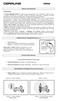 MANUAL DE OPERAÇÃO INTRODUÇÃO: O FLASH PRESENÇA MOTO foi desenvolvido especialmente para a utilização em Motos, porque o mercado necessita de um aparelho versátil, de pequenas dimensões e completo, que
MANUAL DE OPERAÇÃO INTRODUÇÃO: O FLASH PRESENÇA MOTO foi desenvolvido especialmente para a utilização em Motos, porque o mercado necessita de um aparelho versátil, de pequenas dimensões e completo, que
TECLADO VIAWEB TOUCH
 TECLADO VIAWEB TOUCH Manual de Programação e Instalação V1.0 R1.09 Dezembro 2013 1 - Manual de Programação Teclado Viaweb Touch - 2 Índice Características Técnicas...7 Conectando o Teclado Touch ao sistema
TECLADO VIAWEB TOUCH Manual de Programação e Instalação V1.0 R1.09 Dezembro 2013 1 - Manual de Programação Teclado Viaweb Touch - 2 Índice Características Técnicas...7 Conectando o Teclado Touch ao sistema
CENTRAL DE ALARME ASD-260 SINAL/VOZ
 CENTRAL DE ALARME ASD-60 SINAL/VOZ Parabéns, Você acaba de adquirir uma central de alarme modelo ASD-60 produzida no Brasil com a mais alta tecnologia de fabricação. - PAINEL FRONTAL Led REDE: Indica que
CENTRAL DE ALARME ASD-60 SINAL/VOZ Parabéns, Você acaba de adquirir uma central de alarme modelo ASD-60 produzida no Brasil com a mais alta tecnologia de fabricação. - PAINEL FRONTAL Led REDE: Indica que
Guia de Usuário Teclado sensível ao toque TM40
 Guia de Usuário Teclado sensível ao toque TM40 1 Índice Página Principal... 1 Menu... 3 Modo Anunciador... 9 Slide Show... 9 Planta Baixa... 9 Status... 9 Zona... 9 Info... 9 Menu.... 3 Funções de Segurança...
Guia de Usuário Teclado sensível ao toque TM40 1 Índice Página Principal... 1 Menu... 3 Modo Anunciador... 9 Slide Show... 9 Planta Baixa... 9 Status... 9 Zona... 9 Info... 9 Menu.... 3 Funções de Segurança...
R3M. Saída da antena. Teclas de setor. Teclas de aprendizagem. Teclado do Tele Alarme (opcional) Gabinete metálico com espaço para bateria
 47 R3M CENTRAL DE ALARME 3 SETORES MICROPROCESSADA Aplicação - Usada como central de alarme residencial, comercial ou industrial. Saída da antena APRESENTAÇÃO DA CENTRAL Teclas de setor Teclas de aprendizagem
47 R3M CENTRAL DE ALARME 3 SETORES MICROPROCESSADA Aplicação - Usada como central de alarme residencial, comercial ou industrial. Saída da antena APRESENTAÇÃO DA CENTRAL Teclas de setor Teclas de aprendizagem
Carta de Programação Logix LOG-10 V 3.53
 Carta de Programação Logix LOG-10 V 3.53 rev 3.00 22/04/10 ALARM A EQUIPAM ENTOS DE SEGURANÇA Site: w w w.a la rm a.c om.br E-mail: te c nic a @a la rm a.c om.br CARTA DE PROGRAMAÇÃO CENTRAL LOGIX LOG
Carta de Programação Logix LOG-10 V 3.53 rev 3.00 22/04/10 ALARM A EQUIPAM ENTOS DE SEGURANÇA Site: w w w.a la rm a.c om.br E-mail: te c nic a @a la rm a.c om.br CARTA DE PROGRAMAÇÃO CENTRAL LOGIX LOG
MANUAL BÁSICO DE INSTRUÇÕES
 MANUAL BÁSICO DE INSTRUÇÕES ANTES DE LIGAR O DISPOSITIVO, AJUSTE A CHAVE SELETORA DE TENSÃO, LOCALIZADA NA PARTE INTERNA DO APARELHO, CONFORME ILUSTRAÇÃO 13. 1 O display informa hora/minuto intercalado
MANUAL BÁSICO DE INSTRUÇÕES ANTES DE LIGAR O DISPOSITIVO, AJUSTE A CHAVE SELETORA DE TENSÃO, LOCALIZADA NA PARTE INTERNA DO APARELHO, CONFORME ILUSTRAÇÃO 13. 1 O display informa hora/minuto intercalado
Teclado VIAWEB LCD 128s. TECLADO VW 128s LCD. Manual de Programação e Instalação V2.10 - R1.06 - FEV 2014. Teclado 128s - 1
 Teclado VIAWEB LCD 128s TECLADO VW 128s LCD Manual de Programação e Instalação V2.10 - R1.06 - FEV 2014 Teclado 128s - 1 2 - Manual de Programação Teclado VIAWEB 128s LCD Índice Teclado VIAWEB LCD 128s
Teclado VIAWEB LCD 128s TECLADO VW 128s LCD Manual de Programação e Instalação V2.10 - R1.06 - FEV 2014 Teclado 128s - 1 2 - Manual de Programação Teclado VIAWEB 128s LCD Índice Teclado VIAWEB LCD 128s
CARACTERISTICAS PRINCIPAIS - VW16Z
 Empresa: Grupo Setec. Data: 19/04/2013 Autor: Márcio Gomes da Silva. Prezados (as); Resumo de programação dos equipamentos da Viaweb V 3.0 Cada módulo possui a sua programação distinta, logo, deve-se programar
Empresa: Grupo Setec. Data: 19/04/2013 Autor: Márcio Gomes da Silva. Prezados (as); Resumo de programação dos equipamentos da Viaweb V 3.0 Cada módulo possui a sua programação distinta, logo, deve-se programar
GUIA DO USUÁRIO. Central de Alarme Intelbras AMT 1010 / AMT 1018
 AMT 1010 AMT 1018 GUIA DO USUÁRIO Central de Alarme Intelbras AMT 1010 / AMT 1018 DESCRIÇÃO E APLICAÇÕES Parabéns, você acaba de adquirir um produto desenvolvimento com a tecnologia e segurança Intelbras.
AMT 1010 AMT 1018 GUIA DO USUÁRIO Central de Alarme Intelbras AMT 1010 / AMT 1018 DESCRIÇÃO E APLICAÇÕES Parabéns, você acaba de adquirir um produto desenvolvimento com a tecnologia e segurança Intelbras.
Hamtronix CONTROLE REMOTO DTMF. CRD200 - Manual de Instalação e Operação. Software V 2.0 Hardware Revisão B
 Hamtronix CRD200 - Manual de Instalação e Operação Software V 2.0 Hardware Revisão B INTRODUÇÃO Índice...01 Suporte On-line...01 Termo de Garantia...01 Em Caso de Problemas (RESET)...01 Descrição do Produto...02
Hamtronix CRD200 - Manual de Instalação e Operação Software V 2.0 Hardware Revisão B INTRODUÇÃO Índice...01 Suporte On-line...01 Termo de Garantia...01 Em Caso de Problemas (RESET)...01 Descrição do Produto...02
A senha 001 de fábrica é 151515.
 1 2 Índice PROGRAMANDO USUÁRIOS...4 MODO DE PROGRAMAÇÃO DE SENHAS:...4 COMO CADASTRAR NOVOS USUÁRIOS:... 4 COMO DESABILITAR USUÁRIOS:... 4 ATIVANDO A CENTRAL...5 ATIVAR GERAL... 5 ATIVAÇÃO RÁPIDA...5 ATIVAR
1 2 Índice PROGRAMANDO USUÁRIOS...4 MODO DE PROGRAMAÇÃO DE SENHAS:...4 COMO CADASTRAR NOVOS USUÁRIOS:... 4 COMO DESABILITAR USUÁRIOS:... 4 ATIVANDO A CENTRAL...5 ATIVAR GERAL... 5 ATIVAÇÃO RÁPIDA...5 ATIVAR
Dedicado. V 3.20 Jul09 r2.00
 Dedicado V 3.20 Jul09 r2.00 Índice Apresentação...2 Instalação...2 Esquema de Ligação...3 Operação...4 Terminal...5 Funções de Programação...6 [007 a 011] Programação da Entrada (Setor Interno)...6 Função
Dedicado V 3.20 Jul09 r2.00 Índice Apresentação...2 Instalação...2 Esquema de Ligação...3 Operação...4 Terminal...5 Funções de Programação...6 [007 a 011] Programação da Entrada (Setor Interno)...6 Função
Hera Indústria de Equipamentos Eletrônicos LTDA. Manual de Instalação e Operação. Central de alarme HR 4031 Light \ Plus 4 setores HERA
 Central de alarme HR 4031 Light \ Plus 4 setores HERA Manual do Usuário 1 Índice: 1 Aplicação:... 3 2 Características:... 3 3 Características de funcionamento... 3 4- Apresentação da Central... 4 4.1 Parte
Central de alarme HR 4031 Light \ Plus 4 setores HERA Manual do Usuário 1 Índice: 1 Aplicação:... 3 2 Características:... 3 3 Características de funcionamento... 3 4- Apresentação da Central... 4 4.1 Parte
MANUAL DE INSTALAÇÃO TETROS MOTO V2. N de Homologação: 1702-09-2791. Versão 1.00
 MANUAL DE INSTALAÇÃO TETROS MOTO V2 N de Homologação: 1702-09-2791 Versão 1.00 Manual de Instalação TETROS MOTO V2 2 Índice 1. Introdução... 3 2. Especificações técnicas... 3 3. Conhecendo o equipamento...
MANUAL DE INSTALAÇÃO TETROS MOTO V2 N de Homologação: 1702-09-2791 Versão 1.00 Manual de Instalação TETROS MOTO V2 2 Índice 1. Introdução... 3 2. Especificações técnicas... 3 3. Conhecendo o equipamento...
LINEAR EQUIPAMENTOS RUA SÃO JORGE, 267/269 - TELEFONE: (11) 2823-8800 SÃO CAETANO DO SUL - SP - CEP: 09530-250
 LINEAR EQUIPAMENTOS RUA SÃO JORGE, 267/269 - TELEFONE: (11) 2823-8800 SÃO CAETANO DO SUL - SP - CEP: 09530-250 1 SISTEMA HCS 2005 PROTOCOLO DE COMUNICAÇÃO (Baseado no Guarita Vr5.0x Última modificação:
LINEAR EQUIPAMENTOS RUA SÃO JORGE, 267/269 - TELEFONE: (11) 2823-8800 SÃO CAETANO DO SUL - SP - CEP: 09530-250 1 SISTEMA HCS 2005 PROTOCOLO DE COMUNICAÇÃO (Baseado no Guarita Vr5.0x Última modificação:
INFORMATIVO DE PRODUTO
 Sensor / Detector de Fumaça Óptico Convencional + Módulo Endereçável Código: AFDFE. (Ideal Para Utilizar em Conjunto com a Central de Alarme de Incêndio AFSLIM). O detector de fumaça código AFDFE é um
Sensor / Detector de Fumaça Óptico Convencional + Módulo Endereçável Código: AFDFE. (Ideal Para Utilizar em Conjunto com a Central de Alarme de Incêndio AFSLIM). O detector de fumaça código AFDFE é um
M150SP MANUAL DO UTILIZADOR / INSTALADOR. v1.0 REV. 10/2015
 M150SP MANUAL DO UTILIZADOR / INSTALADOR v1.0 REV. 10/2015 00. CONTEÚDO 01. AVISOS DE SEGURANÇA ÌNDICE 01. AVISOS DE SEGURANÇA NORMAS A SEGUIR 02. O DISPOSITIVO CARACTERISTICAS TÉCNICAS ASPETO VISUAL LEGENDA
M150SP MANUAL DO UTILIZADOR / INSTALADOR v1.0 REV. 10/2015 00. CONTEÚDO 01. AVISOS DE SEGURANÇA ÌNDICE 01. AVISOS DE SEGURANÇA NORMAS A SEGUIR 02. O DISPOSITIVO CARACTERISTICAS TÉCNICAS ASPETO VISUAL LEGENDA
MANUAL DE INSTALAÇÃO RADAR DUO N de Homologação: 0723-12-2791
 MANUAL DE INSTALAÇÃO RADAR DUO N de Homologação: 0723-12-2791 Versão 1.00 Manual de Instalação RADAR DUO 2 Índice 1. Introdução... 3 2. Especificações técnicas... 3 3. Conhecendo o equipamento... 4 3.1
MANUAL DE INSTALAÇÃO RADAR DUO N de Homologação: 0723-12-2791 Versão 1.00 Manual de Instalação RADAR DUO 2 Índice 1. Introdução... 3 2. Especificações técnicas... 3 3. Conhecendo o equipamento... 4 3.1
TECLADO STK 636 TECLADO STK 636
 TECLADO STK 636 1.0 OPERAÇÃO BASICA 1.1 Visual Os números, símbolos, leds e chaves no teclado informam o status do sistema como descrito abaixo. Figure 1: Figura do teclado STK 636 1- Led verde aceso :
TECLADO STK 636 1.0 OPERAÇÃO BASICA 1.1 Visual Os números, símbolos, leds e chaves no teclado informam o status do sistema como descrito abaixo. Figure 1: Figura do teclado STK 636 1- Led verde aceso :
Intruções de instalação e programação: Antes de instalar e programar esta unidade por favor leia atentamente este manual e retenha-o para futura
 MANUAL DE INSTALAÇÃO E PROGRAMAÇÃO Painel de alarme 10 zonas 2 PARTIÇÕES E10 Intruções de instalação e programação: Antes de instalar e programar esta unidade por favor leia atentamente este manual e retenha-o
MANUAL DE INSTALAÇÃO E PROGRAMAÇÃO Painel de alarme 10 zonas 2 PARTIÇÕES E10 Intruções de instalação e programação: Antes de instalar e programar esta unidade por favor leia atentamente este manual e retenha-o
Manual do Painel Aceno Digital A3000/A6000. www.acenodigital.com.br. Rua Porto Alegre, 212 Jd. Agari 43 3027-2255 Cep: 86.
 Manual do Painel Aceno Digital A3000/A6000 Manual do Painel Aceno Digital A3000/A6000 Este manual apresenta o funcionamento e os procedimentos de configuração e instalação dos painéis Aceno Digital, modelos
Manual do Painel Aceno Digital A3000/A6000 Manual do Painel Aceno Digital A3000/A6000 Este manual apresenta o funcionamento e os procedimentos de configuração e instalação dos painéis Aceno Digital, modelos
Manual de Instruções 98310 BALANÇA DE CARGA DE REFRIGERANTE SEM FIO 98315 BALANÇA DE CARGA DE REFRIGERANTE SEM FIO COM SOLENOIDE
 Manual de Instruções 98310 BALANÇA DE CARGA DE REFRIGERANTE SEM FIO 98315 BALANÇA DE CARGA DE REFRIGERANTE SEM FIO COM SOLENOIDE INSTRUÇÕES OPERACIONAIS BALANÇA SEM FIO DE CARGA DE REFRIGERANTE BALANÇA
Manual de Instruções 98310 BALANÇA DE CARGA DE REFRIGERANTE SEM FIO 98315 BALANÇA DE CARGA DE REFRIGERANTE SEM FIO COM SOLENOIDE INSTRUÇÕES OPERACIONAIS BALANÇA SEM FIO DE CARGA DE REFRIGERANTE BALANÇA
INFORMATIVO DE PRODUTO
 Unidade Discadora Telefônica - Para Monitoramento Remoto Até 5 Números Código: AFDISC A unidade discadora telefônica para monitoramento remoto, código AFDISC é um equipamento que deve ser instalado em
Unidade Discadora Telefônica - Para Monitoramento Remoto Até 5 Números Código: AFDISC A unidade discadora telefônica para monitoramento remoto, código AFDISC é um equipamento que deve ser instalado em
MANUAL DE INSTALAÇÃO E OPERAÇÃO. Central de Alarme Particionada AP4/AP4 D
 MANUAL DE INSTALAÇÃO E OPERAÇÃO Central de Alarme Particionada AP/AP D Índice 1.Apresentação... 2.Características... 3.Características Técnicas... 5.Status de Bips... 5 5.Status dos Led s... 5 6.Conhecendo
MANUAL DE INSTALAÇÃO E OPERAÇÃO Central de Alarme Particionada AP/AP D Índice 1.Apresentação... 2.Características... 3.Características Técnicas... 5.Status de Bips... 5 5.Status dos Led s... 5 6.Conhecendo
INFORMATIVO DE PRODUTO
 Temporizador Automático / Relógio Programador de Horário Para Acionamento Automático de Sirenes e Outros Equipamentos Código: AFKITPROG 2 O REGISTRADOR ELETRÔNICO DE PONTO REP O Relógio Acionador Automático
Temporizador Automático / Relógio Programador de Horário Para Acionamento Automático de Sirenes e Outros Equipamentos Código: AFKITPROG 2 O REGISTRADOR ELETRÔNICO DE PONTO REP O Relógio Acionador Automático
PAINEL DE ALARME GUIA DE INSTALAÇÃO
 PAINEL DE ALARME GUIA DE INSTALAÇÃO Active 20 GPRS Rev00 23/04/2009 1- CARACTERÍSTICAS GERAIS 8 Zonas duplas programáveis, mais 1 zona por teclado; 4 Teclados endereçáveis com programações independentes;
PAINEL DE ALARME GUIA DE INSTALAÇÃO Active 20 GPRS Rev00 23/04/2009 1- CARACTERÍSTICAS GERAIS 8 Zonas duplas programáveis, mais 1 zona por teclado; 4 Teclados endereçáveis com programações independentes;
VIAWEB LCD 128B TECLADO VW 128B LCD
 TECLADO VW B LCD Manual de Programação e Instalação V. - R. - FEV Teclado B - - Manual de Programação Índice Características Técnicas... Indicações do Teclado... OPÇÕES PARA USUÁRIO MASTER... OPÇÕES PARA
TECLADO VW B LCD Manual de Programação e Instalação V. - R. - FEV Teclado B - - Manual de Programação Índice Características Técnicas... Indicações do Teclado... OPÇÕES PARA USUÁRIO MASTER... OPÇÕES PARA
DISCADORA DISC CELL 5 ULTRA
 DISCADORA DISC CELL 5 ULTRA 1- FUNCIONAMENTO: A discadora DiscCell5 Ultra é um aparelho eletrônico que disca para até 5 números, cada chamada dura aproximadamente 1 minuto. Uma vez discado o número uma
DISCADORA DISC CELL 5 ULTRA 1- FUNCIONAMENTO: A discadora DiscCell5 Ultra é um aparelho eletrônico que disca para até 5 números, cada chamada dura aproximadamente 1 minuto. Uma vez discado o número uma
* Acesso à programação protegido por senha; * Alimentação: 90 a 240Vca (Fonte chaveada).
 PROGRAMADOR HORÁRIO MANUAL DE INSTRUÇÕES MTZ622R - 90~240VCA - P504 VERSÃO.0 ABRIL/202 * Acesso à programação protegido por senha; * Alimentação: 90 a 240Vca (Fonte chaveada). 3.2 DIMENSÕES PLACA IHM:
PROGRAMADOR HORÁRIO MANUAL DE INSTRUÇÕES MTZ622R - 90~240VCA - P504 VERSÃO.0 ABRIL/202 * Acesso à programação protegido por senha; * Alimentação: 90 a 240Vca (Fonte chaveada). 3.2 DIMENSÕES PLACA IHM:
CENTRAL DE ALARME COM FIO AW-211 CONTROLE REMOTO
 CENTRAL DE ALARME COM FIO AW2 CONTROLE REMOTO CARACTERÍSTICAS DO APARELHO Central de alarme de setor com fio; Caixa plástica com alojamento para bateria selada de 7 A/H; Carregador de bateria incorporado;
CENTRAL DE ALARME COM FIO AW2 CONTROLE REMOTO CARACTERÍSTICAS DO APARELHO Central de alarme de setor com fio; Caixa plástica com alojamento para bateria selada de 7 A/H; Carregador de bateria incorporado;
4 3. Sinalização... 7 4. Programação... 8 5. Controlando o equipamento via ligação de voz... 17 6. Exemplos de Programação...
 1. Introdução... 3 2. Funcionamento... 4 3. Sinalização... 7 4. Programação... 8 5. Controlando o equipamento via ligação de voz... 17 6. Exemplos de Programação... 18 7. Especificações... 21 Certificado
1. Introdução... 3 2. Funcionamento... 4 3. Sinalização... 7 4. Programação... 8 5. Controlando o equipamento via ligação de voz... 17 6. Exemplos de Programação... 18 7. Especificações... 21 Certificado
TECNOLOGIA EM SEGURANÇA SOLUÇÕES EM ELETRÔNICA
 TECNOLOGIA EM SEGURANÇA SOLUÇÕES EM ELETRÔNICA 3. CARACTERÍSTICAS 3.1 Central de alarme microprocessada com 1 setor; 3.2 Acompanha dois transmissores (mod. TSN); 3.3 Freqüência de transmissão: 433MHz;
TECNOLOGIA EM SEGURANÇA SOLUÇÕES EM ELETRÔNICA 3. CARACTERÍSTICAS 3.1 Central de alarme microprocessada com 1 setor; 3.2 Acompanha dois transmissores (mod. TSN); 3.3 Freqüência de transmissão: 433MHz;
PAINEL DE ALARME ACTIVE 10 E 10 LITE
 PAINEL DE ALARME ACTIVE 0 E 0 LITE - FUNÇÕES BÁSICAS. VISUALIZAÇÃO DOS PROBLEMAS NO SISTEMA Para visualizar os problemas, pressione a tecla P por segundos. O led SISTEMA começa a piscar, continue pressionando
PAINEL DE ALARME ACTIVE 0 E 0 LITE - FUNÇÕES BÁSICAS. VISUALIZAÇÃO DOS PROBLEMAS NO SISTEMA Para visualizar os problemas, pressione a tecla P por segundos. O led SISTEMA começa a piscar, continue pressionando
CENTRAL DE ALARME BRISA 8 VOZ / BRISA 8 SINAL
 CENTRAL DE ALARME BRISA 8 VOZ / BRISA 8 SINAL CARACTERÍSTICAS BÁSICAS 8 Zonas programáveis sendo 4 mistas, ou seja, com fio e sem fio e 4 com fio; 1 senha mestre; 1 senha de usuário; Entrada para teclado
CENTRAL DE ALARME BRISA 8 VOZ / BRISA 8 SINAL CARACTERÍSTICAS BÁSICAS 8 Zonas programáveis sendo 4 mistas, ou seja, com fio e sem fio e 4 com fio; 1 senha mestre; 1 senha de usuário; Entrada para teclado
1) Entendendo a eletricidade
 1) Entendendo a eletricidade 1 2) Circuitos Modelix 2 3) Utilizando o Sistema Esquemático Modelix-G (Modelix-Grafix) 6 4) Fazendo montagens com os Circuitos Modelix 7 5) Exercícios para treinar 8 Objetivo:
1) Entendendo a eletricidade 1 2) Circuitos Modelix 2 3) Utilizando o Sistema Esquemático Modelix-G (Modelix-Grafix) 6 4) Fazendo montagens com os Circuitos Modelix 7 5) Exercícios para treinar 8 Objetivo:
Senha de Acesso. 1. Apresentação da Senha de Acesso. Fig. 01
 Senha de Acesso 1. Apresentação da Senha de Acesso Fig. 01 Guia Rápido 1 - Alterar Senha Mestre: Pressione * 1 Senha Mestre atual e em seguida a Nova Senha. Ex.: * 1 1 2 3 4 4 3 2 1 Função Senha Mestre
Senha de Acesso 1. Apresentação da Senha de Acesso Fig. 01 Guia Rápido 1 - Alterar Senha Mestre: Pressione * 1 Senha Mestre atual e em seguida a Nova Senha. Ex.: * 1 1 2 3 4 4 3 2 1 Função Senha Mestre
Atenção ainda não conecte a interface em seu computador, o software megadmx deve ser instalado antes, leia o capítulo 2.
 Atenção ainda não conecte a interface em seu computador, o software megadmx deve ser instalado antes, leia o capítulo 2. Interface megadmx SA Firmware versão 1, 2 e 3 / software megadmx 2.000 (Windows/MAC
Atenção ainda não conecte a interface em seu computador, o software megadmx deve ser instalado antes, leia o capítulo 2. Interface megadmx SA Firmware versão 1, 2 e 3 / software megadmx 2.000 (Windows/MAC
MANUAL DE INSTALAÇÃO E OPERAÇÃO. Central de Alarme AP 1
 MANUAL DE INSTALAÇÃO E OPERAÇÃO Central de Alarme AP 1 www.compatec.com.br 2.Características...3 3.Características Técnicas...3 4.Conhecendo o seu produto...4 5.Programando o seu produto...5 6.Utilidades...8
MANUAL DE INSTALAÇÃO E OPERAÇÃO Central de Alarme AP 1 www.compatec.com.br 2.Características...3 3.Características Técnicas...3 4.Conhecendo o seu produto...4 5.Programando o seu produto...5 6.Utilidades...8
GUIA RÁPIDO DE PROGRAMAÇÃO CENTRAL INTELBRÁS
 Especificações técnicas GUIA RÁPIDO DE PROGRAMAÇÃO CENTRAL INTELBRÁS Características Alimentação AC 90 a 265 V Suporte a 2 chips (cartões SIM) de celular (somente AMT 2018 EG). Alimentação DC Bateria de
Especificações técnicas GUIA RÁPIDO DE PROGRAMAÇÃO CENTRAL INTELBRÁS Características Alimentação AC 90 a 265 V Suporte a 2 chips (cartões SIM) de celular (somente AMT 2018 EG). Alimentação DC Bateria de
Manual de Instalação
 Central de Detecção e Alarme Contra Incêndio V260 Imagem Central V260 36 Laços Manual de Instalação Leia atentamente o manual antes do manuseio do equipamento ÍNDICE 1 COMANDOS E SINALIZAÇÕES DA CENTRAL
Central de Detecção e Alarme Contra Incêndio V260 Imagem Central V260 36 Laços Manual de Instalação Leia atentamente o manual antes do manuseio do equipamento ÍNDICE 1 COMANDOS E SINALIZAÇÕES DA CENTRAL
www.sulton.com.br 1. Apresentação do Tele Alarme Tom e Pulso
 1. Apresentação do Tele Alarme Tom e Pulso Equipamento desenvolvido a fim de realizar automaticamente discagens telefônicas para aviso de alarme. Podendo ser implementado praticamente à todos os sistema
1. Apresentação do Tele Alarme Tom e Pulso Equipamento desenvolvido a fim de realizar automaticamente discagens telefônicas para aviso de alarme. Podendo ser implementado praticamente à todos os sistema
MANUAL DO USUÁRIO CENTRAL MC 4D
 12 Manual do Usuário Intrusos podem entrar em zonas sem proteção, ou ter sofisticação para isolar um sensor ou desconectar dispositivos de aviso de alarme; Central, detectores, sensores só funcionam quando
12 Manual do Usuário Intrusos podem entrar em zonas sem proteção, ou ter sofisticação para isolar um sensor ou desconectar dispositivos de aviso de alarme; Central, detectores, sensores só funcionam quando
Manual de utilização do módulo NSE METH 3E4RL
 INSTALAÇÃO 1 - Baixe o arquivo Software Configurador Ethernet disponível para download em www.nse.com.br/downloads-manuais e descompacte-o em qualquer pasta de sua preferência. 2 - Conecte a fonte 12Vcc/1A
INSTALAÇÃO 1 - Baixe o arquivo Software Configurador Ethernet disponível para download em www.nse.com.br/downloads-manuais e descompacte-o em qualquer pasta de sua preferência. 2 - Conecte a fonte 12Vcc/1A
LINEAR EQUIPAMENTOS RUA SÃO JORGE, 269 - TELEFONE : 6823-8800 SÃO CAETANO DO SUL - SP - CEP: 09530-250
 1 LINEAR EQUIPAMENTOS RUA SÃO JORGE, 269 - TELEFONE : 6823-8800 SÃO CAETANO DO SUL - SP - CEP: 09530-250 O Sistema HCS 2000 é composto por: PROTOCOLO DE COMUNICAÇÃO SISTEMA HCS 2000 v6.x Receptores: dispositivos
1 LINEAR EQUIPAMENTOS RUA SÃO JORGE, 269 - TELEFONE : 6823-8800 SÃO CAETANO DO SUL - SP - CEP: 09530-250 O Sistema HCS 2000 é composto por: PROTOCOLO DE COMUNICAÇÃO SISTEMA HCS 2000 v6.x Receptores: dispositivos
Controle de Acesso Stand Alone Biofinger 22K
 Imagem meramente ilustrativa Controle de Acesso Stand Alone Biofinger 22K 1 Sumário Apresentação... 3 1. Fixação do Equipamento... 3 2. Estrutura e Funções... 4 3. Conexões... 4 4. Conexão com outros acessórios...
Imagem meramente ilustrativa Controle de Acesso Stand Alone Biofinger 22K 1 Sumário Apresentação... 3 1. Fixação do Equipamento... 3 2. Estrutura e Funções... 4 3. Conexões... 4 4. Conexão com outros acessórios...
1 CARREGUE ANTES DE COMEÇAR INICIAR A FUNÇÃO BLUETOOTH. Fone de Ouvido Bluetooth H700. 4 Etapas Rápidas para Conexão. a Bateria do Fone de Ouvido
 ANTES DE COMEÇAR Antes de utilizar este produto, leia o folheto Informações Legais e de Segurança Importantes e siga as instruções. Fone de Ouvido Bluetooth H700 Etapas Rápidas para Conexão CARREGAR INICIAR
ANTES DE COMEÇAR Antes de utilizar este produto, leia o folheto Informações Legais e de Segurança Importantes e siga as instruções. Fone de Ouvido Bluetooth H700 Etapas Rápidas para Conexão CARREGAR INICIAR
PAINEL DE ALARME VERSÃO 01
 PAINEL DE ALARME VERSÃO 01 1. CARACTERÍSTICAS GERAIS 8 Zonas duplas programáveis, mais 1 zona por teclado; 4 Teclados endereçáveis com programações independentes; 95 usuários, 3 usuários temporários, além
PAINEL DE ALARME VERSÃO 01 1. CARACTERÍSTICAS GERAIS 8 Zonas duplas programáveis, mais 1 zona por teclado; 4 Teclados endereçáveis com programações independentes; 95 usuários, 3 usuários temporários, além
Hera Indústria de Equipamentos Eletrônicos LTDA. Manual de Instalação e Operação. Discadora por Celular HERA HR2048.
 Discadora por Celular HERA HR2048 Manual do Usuário Índice: Paginas: 1. Introdução 03 1.1 Visão Geral 03 2. Características 04 3. Funcionamento 04, 05 e 06 3.1 Mensagens 06 e 07 4. Instalação da Discadora
Discadora por Celular HERA HR2048 Manual do Usuário Índice: Paginas: 1. Introdução 03 1.1 Visão Geral 03 2. Características 04 3. Funcionamento 04, 05 e 06 3.1 Mensagens 06 e 07 4. Instalação da Discadora
MANUAL DE INSTRUÇÕES DEMARCADOR RODOVIÁRIO
 MANUAL DE INSTRUÇÕES DEMARCADOR RODOVIÁRIO MDMR-3P/III 1 Equipamento Fabricado por: SENSORES INDUSTRIAIS MAKSEN LTDA Rua José Alves, 388 Mogi Guaçu - SP CNPJ 04.871.530/0001-66 I.E. 455.095.131.110 www.maksen.com.br
MANUAL DE INSTRUÇÕES DEMARCADOR RODOVIÁRIO MDMR-3P/III 1 Equipamento Fabricado por: SENSORES INDUSTRIAIS MAKSEN LTDA Rua José Alves, 388 Mogi Guaçu - SP CNPJ 04.871.530/0001-66 I.E. 455.095.131.110 www.maksen.com.br
Guia de consulta rápida
 Guia de consulta rápida DigiFlash Smart Trigger 1 2 3 4 5 17 Smart Trigger 6 7 8 9 16 15 14 13 12 11 10 O DigiFlash Smart Trigger é um dispositivo para disparar flashes a partir de um evento externo. Pode
Guia de consulta rápida DigiFlash Smart Trigger 1 2 3 4 5 17 Smart Trigger 6 7 8 9 16 15 14 13 12 11 10 O DigiFlash Smart Trigger é um dispositivo para disparar flashes a partir de um evento externo. Pode
Guia de Instalação do WiFi Booster para dispositivos móveis WN1000RP
 Guia de Instalação do WiFi Booster para dispositivos móveis WN1000RP Suporte Agradecemos por escolher os produtos NETGEAR. Com o dispositivo instalado, localize o número de série no rótulo do produto para
Guia de Instalação do WiFi Booster para dispositivos móveis WN1000RP Suporte Agradecemos por escolher os produtos NETGEAR. Com o dispositivo instalado, localize o número de série no rótulo do produto para
Hera Indústria de Equipamentos Eletrônicos LTDA. Manual de Instalação e Operação. Central de alarme HR 4020 2 setores HERA.
 Central de alarme HR 4020 2 setores HERA Manual do Usuário 1 Índice: 1 Aplicação... 3 2 Características... 3 3 - Apresentação da Central... 3 3.1 - Parte externa... 3 3.2 - Parte interna... 4 4 - Diagramas
Central de alarme HR 4020 2 setores HERA Manual do Usuário 1 Índice: 1 Aplicação... 3 2 Características... 3 3 - Apresentação da Central... 3 3.1 - Parte externa... 3 3.2 - Parte interna... 4 4 - Diagramas
MANUAL DE INSTRUÇÕES USUÁRIO
 MANUAL DE INSTRUÇÕES USUÁRIO SISTEMA DE SEGURANÇA TERMINAL DSC INSTRUÇÕES DE USO: PARA INIBIR ZONAS (#), (*), (1), (Senha de acesso), (nº da zona: 01 a 16), a zona selecionada acende no teclado. (#) para
MANUAL DE INSTRUÇÕES USUÁRIO SISTEMA DE SEGURANÇA TERMINAL DSC INSTRUÇÕES DE USO: PARA INIBIR ZONAS (#), (*), (1), (Senha de acesso), (nº da zona: 01 a 16), a zona selecionada acende no teclado. (#) para
Aviso antes da instalação
 Aviso antes da instalação Desligue a Câmara de Rede se vir fumo ou sentir cheiros estranhos. Não coloque a câmara de rede próximo de fontes de calor como, por exemplo, um televisor ou um forno. Mantenha
Aviso antes da instalação Desligue a Câmara de Rede se vir fumo ou sentir cheiros estranhos. Não coloque a câmara de rede próximo de fontes de calor como, por exemplo, um televisor ou um forno. Mantenha
Sistema de Detecção de Vazamento de Gás
 Manual do Sistema Blockgas SB330 CB530 SB330 SB80 atende normas: NBR16186 de 06/2013 NBR16069 de 04/2010 NR 36 Apresentação do sistema: Composto por 3 módulos de equipamentos eletrônicos e 1 software de
Manual do Sistema Blockgas SB330 CB530 SB330 SB80 atende normas: NBR16186 de 06/2013 NBR16069 de 04/2010 NR 36 Apresentação do sistema: Composto por 3 módulos de equipamentos eletrônicos e 1 software de
dígitos. altura (mm) 10
 ±,QVWDODomR Este equipamento é de fixação em, por meio de duas presilhas, cujo aperto é realizado por parafuso. As dimensões para a abertura são indicadas na figura1. O esquema de ligação é mostrado na
±,QVWDODomR Este equipamento é de fixação em, por meio de duas presilhas, cujo aperto é realizado por parafuso. As dimensões para a abertura são indicadas na figura1. O esquema de ligação é mostrado na
Blu Aria Manual do Usuário
 Blu Aria Manual do Usuário -1- -2- Conteúdo Iniciando... 4 1.1 Instalação do Chip (cartão SIM) e da Bateria... 4 1.2 Recarga da Bateria... 4 1.3 Conexão à Rede... 5 Tipo de Entrada... 5 1.4 Para Mudar
Blu Aria Manual do Usuário -1- -2- Conteúdo Iniciando... 4 1.1 Instalação do Chip (cartão SIM) e da Bateria... 4 1.2 Recarga da Bateria... 4 1.3 Conexão à Rede... 5 Tipo de Entrada... 5 1.4 Para Mudar
Blackbox B890 LTE Guia de Referência Rápida
 Blackbox B890 LTE Guia de Referência Rápida HUAWEI TECHNOLOGIES CO., LTD. Todas as imagens deste manual são meramente ilustrativas. Para detalhes sobre modelos específicos, contate seu provedor de serviços.
Blackbox B890 LTE Guia de Referência Rápida HUAWEI TECHNOLOGIES CO., LTD. Todas as imagens deste manual são meramente ilustrativas. Para detalhes sobre modelos específicos, contate seu provedor de serviços.
Leucotron Telecom 082M02R8 20/10/2008
 SUMÁRIO 1. Descrição Técnica do Produto...03 2. Especificações Técnicas... 03 3. Local apropriado para a instalação...04 4. Como ligar um Chipcell+ em um PABX... 04 5. Como ligar um Chipcell+ em um telefone
SUMÁRIO 1. Descrição Técnica do Produto...03 2. Especificações Técnicas... 03 3. Local apropriado para a instalação...04 4. Como ligar um Chipcell+ em um PABX... 04 5. Como ligar um Chipcell+ em um telefone
Figura 1: tela inicial do BlueControl COMO COLOCAR A SALA DE INFORMÁTICA EM FUNCIONAMENTO?
 Índice BlueControl... 3 1 - Efetuando o logon no Windows... 4 2 - Efetuando o login no BlueControl... 5 3 - A grade de horários... 9 3.1 - Trabalhando com o calendário... 9 3.2 - Cancelando uma atividade
Índice BlueControl... 3 1 - Efetuando o logon no Windows... 4 2 - Efetuando o login no BlueControl... 5 3 - A grade de horários... 9 3.1 - Trabalhando com o calendário... 9 3.2 - Cancelando uma atividade
MÓDULO MD-50 DESCRIÇÃO DO PRODUTO CARACTERÍSTICAS GERAIS CONECTOR DE ENTRADA SENHA DO USUÁRIO
 MÓDULO MD-50 DESCRIÇÃO DO PRODUTO Com esse equipamento você pode monitorar qualquer central de alarme convencional ou eletrificador. Ele possui 5 entradas e uma saída PGM que pode ser acionada por telefone
MÓDULO MD-50 DESCRIÇÃO DO PRODUTO Com esse equipamento você pode monitorar qualquer central de alarme convencional ou eletrificador. Ele possui 5 entradas e uma saída PGM que pode ser acionada por telefone
WT-1000 LED INDICADOR DE PESAGEM
 WT-1000 LED INDICADOR DE PESAGEM Manual do usuário Rev0 21/03/2006 Índice 1 Funções das teclas Página 2 2 Operação Página 2 2.1 Carregando a Bateria Página 2 2.2 Zero Manual Página 3 2.3 Função de Tara
WT-1000 LED INDICADOR DE PESAGEM Manual do usuário Rev0 21/03/2006 Índice 1 Funções das teclas Página 2 2 Operação Página 2 2.1 Carregando a Bateria Página 2 2.2 Zero Manual Página 3 2.3 Função de Tara
LASERTECK SOFTECK FC MANUAL DO USUÁRIO
 LASERTECK SOFTECK FC MANUAL DO USUÁRIO 2015 SUMÁRIO 1 INTRODUÇÃO... 3 2 REQUISITOS DO SISTEMA... 3 3 INSTALAÇÃO... 3 4 O QUE MUDOU... 3 5 COMO COMEÇAR... 4 6 FORMULÁRIOS DE CADASTRO... 5 7 CADASTRO DE
LASERTECK SOFTECK FC MANUAL DO USUÁRIO 2015 SUMÁRIO 1 INTRODUÇÃO... 3 2 REQUISITOS DO SISTEMA... 3 3 INSTALAÇÃO... 3 4 O QUE MUDOU... 3 5 COMO COMEÇAR... 4 6 FORMULÁRIOS DE CADASTRO... 5 7 CADASTRO DE
Conhecendo o Decoder
 Conhecendo o Decoder O Decoder da sua ion TV, ou receptor, também é chamado de STB, sigla em inglês para Set Top Box, que é o aparelho responsável por receber o sinal de TV, decodificá-lo e enviá-lo para
Conhecendo o Decoder O Decoder da sua ion TV, ou receptor, também é chamado de STB, sigla em inglês para Set Top Box, que é o aparelho responsável por receber o sinal de TV, decodificá-lo e enviá-lo para
MADIS RODBEL SOLUÇÕES DE PONTO E ACESSO LTDA
 MADIS RODBEL SOLUÇÕES DE PONTO E ACESSO LTDA Manual de operação Relógio MD 5705 Revisão 1.02 Maio de 2010 1 Índice Apresentação... 3 Display de LCD... 3 Leitor de crachás... 3 Leitor biométrico... 3 Teclado...
MADIS RODBEL SOLUÇÕES DE PONTO E ACESSO LTDA Manual de operação Relógio MD 5705 Revisão 1.02 Maio de 2010 1 Índice Apresentação... 3 Display de LCD... 3 Leitor de crachás... 3 Leitor biométrico... 3 Teclado...
Fale.com. Manual do Usuário
 Fale.com Manual do Usuário Serviço Fale.com Índice 1. Introdução 3 2. Instalando o Fale.com 3 a. Configurando o áudio para atendimento pela Internet 9 3. Configurando o Fale.com 14 4. Utilizando o Fale.com
Fale.com Manual do Usuário Serviço Fale.com Índice 1. Introdução 3 2. Instalando o Fale.com 3 a. Configurando o áudio para atendimento pela Internet 9 3. Configurando o Fale.com 14 4. Utilizando o Fale.com
Instruções Sistema Alarme sem Fios a Energia Solar Configuração básica
 Instruções Sistema Alarme sem Fios a Energia Solar Configuração básica A bateria (principal incluído) O controlador remoto LX-FS-V (bateria incluída) Sensor PIR LX-AL8 (bateria incluída) Magneto de Porta
Instruções Sistema Alarme sem Fios a Energia Solar Configuração básica A bateria (principal incluído) O controlador remoto LX-FS-V (bateria incluída) Sensor PIR LX-AL8 (bateria incluída) Magneto de Porta
Soluções Globais em Sistemas de Pesagem. Indicador de pesagem WT1000-LED. Manual Técnico. Versão A12-03
 Soluções Globais em Sistemas de Pesagem Indicador de pesagem WT1000-LED Manual Técnico Versão A12-03 ÍNDICE 1 CARACTERÍSTICAS TÉCNICAS... 4 2 RECOMENDAÇÕES GERAIS... 4 3 FUNÇÕES DAS TECLAS... 5 4 OPERAÇÃO...
Soluções Globais em Sistemas de Pesagem Indicador de pesagem WT1000-LED Manual Técnico Versão A12-03 ÍNDICE 1 CARACTERÍSTICAS TÉCNICAS... 4 2 RECOMENDAÇÕES GERAIS... 4 3 FUNÇÕES DAS TECLAS... 5 4 OPERAÇÃO...
1 Introdução. 2 REDES sem fio de comunicações
 1 Introdução Neste manual serão apresentados os procedimentos de instalação e configuração do sistema de detecção e prevenção de incêndio GALBA V251, além de dicas que certamente agilizarão os trabalhos
1 Introdução Neste manual serão apresentados os procedimentos de instalação e configuração do sistema de detecção e prevenção de incêndio GALBA V251, além de dicas que certamente agilizarão os trabalhos
T-530. Características. Características técnicas TELE ALARME MICROPROCESSADO. Aplicação
 12 T-530 TELE ALARME MICROPROCESSADO Aplicação Equipamento desenvolvido a fim de realizar automaticamente discagens telefônicas para aviso de alarme. Podendo ser implementado praticamente à todos os sistema
12 T-530 TELE ALARME MICROPROCESSADO Aplicação Equipamento desenvolvido a fim de realizar automaticamente discagens telefônicas para aviso de alarme. Podendo ser implementado praticamente à todos os sistema
Global Security Network GSN Brasil. 1
 Global Security Network GSN Brasil. 1 Operação Básica O teclado Spectra 1689 e o Teclado 1641 (cristal liquido) funcionam da mesma maneira, Mas não oferecem a mesma visualização. Nesta seção veremos suas
Global Security Network GSN Brasil. 1 Operação Básica O teclado Spectra 1689 e o Teclado 1641 (cristal liquido) funcionam da mesma maneira, Mas não oferecem a mesma visualização. Nesta seção veremos suas
OPL9815 Inventário Configurável
 OPL9815 Inventário Configurável Versão: PXOINCG (OPL9815) 30/09/2015: Revisão 01 Opticon Latin America Versão: INCG - Página 1 1. Funcionalidades... 3 2. Teclas... 3 3. Estrutura de Menus... 4 3. 1. Coleta...
OPL9815 Inventário Configurável Versão: PXOINCG (OPL9815) 30/09/2015: Revisão 01 Opticon Latin America Versão: INCG - Página 1 1. Funcionalidades... 3 2. Teclas... 3 3. Estrutura de Menus... 4 3. 1. Coleta...
Manual de Instalação... 2 RECURSOS DESTE RELÓGIO... 3 1 - REGISTRANDO O ACESSO... 4 1.1 Acesso através de cartão de código de barras:...
 0 Conteúdo Manual de Instalação... 2 RECURSOS DESTE RELÓGIO... 3 1 - REGISTRANDO O ACESSO... 4 1.1 Acesso através de cartão de código de barras:... 4 1.2 Acesso através do teclado (digitando a matrícula):...
0 Conteúdo Manual de Instalação... 2 RECURSOS DESTE RELÓGIO... 3 1 - REGISTRANDO O ACESSO... 4 1.1 Acesso através de cartão de código de barras:... 4 1.2 Acesso através do teclado (digitando a matrícula):...
MANUAL DE USO E CONFIGURAÇÃO DO SOFTWARE SUPERVISÓRIO. BETTA SSB net V 2.01
 MANUAL DE USO E CONFIGURAÇÃO DO SOFTWARE SUPERVISÓRIO BETTA SSB net V 2.01 CONSIDERAÇÕES INICIAIS: O software Supervisório Betta SSB net V 2.01 foi concebido para auxiliar o monitoramento de centrais endereçáveis
MANUAL DE USO E CONFIGURAÇÃO DO SOFTWARE SUPERVISÓRIO BETTA SSB net V 2.01 CONSIDERAÇÕES INICIAIS: O software Supervisório Betta SSB net V 2.01 foi concebido para auxiliar o monitoramento de centrais endereçáveis
GUIA DE INSTALAÇÃO DISCADORA DM-908
 GUIA DE INSTALAÇÃO DISCADORA DM-908 R ÍNDICE Característica do Aparelho... 3 Funcionamento Geral... 3 Painel Frontal... 3 Programação dos Telefones... 4 Apagando uma Posição de Memória... 4 Programação
GUIA DE INSTALAÇÃO DISCADORA DM-908 R ÍNDICE Característica do Aparelho... 3 Funcionamento Geral... 3 Painel Frontal... 3 Programação dos Telefones... 4 Apagando uma Posição de Memória... 4 Programação
Apostila de Programação POSONIC
 Apostila de Programação POSONIC Programação de Usuário Senha Usuário Mestre: 474747 Cadastro de usuário [ENTER] + cod.mestre + Nº de alocação [01] + senha nova + [ENTER] Alteração de senha de usuário [ENTER]
Apostila de Programação POSONIC Programação de Usuário Senha Usuário Mestre: 474747 Cadastro de usuário [ENTER] + cod.mestre + Nº de alocação [01] + senha nova + [ENTER] Alteração de senha de usuário [ENTER]
Manual de Utilização do PDV Klavix
 Manual de Utilização do PDV Klavix Página 1/20 Instalando a partir do CD Se você recebeu um CD de instalação, rode o programa Instalador que se encontra no raiz do seu CD. Ele vai criar a pasta c:\loureiro
Manual de Utilização do PDV Klavix Página 1/20 Instalando a partir do CD Se você recebeu um CD de instalação, rode o programa Instalador que se encontra no raiz do seu CD. Ele vai criar a pasta c:\loureiro
Indicador de pesagem. WT3000-I-Plus. Manual Técnico. Versão 04, Revisão 05. Soluções Globais em Sistemas de Pesagem
 Indicador de pesagem Manual Técnico Versão 04, Revisão 05 Soluções Globais em Sistemas de Pesagem Obrigado por escolher a WEIGHTECH! Agora, além de adquirir um equipamento de excelente qualidade, você
Indicador de pesagem Manual Técnico Versão 04, Revisão 05 Soluções Globais em Sistemas de Pesagem Obrigado por escolher a WEIGHTECH! Agora, além de adquirir um equipamento de excelente qualidade, você
www: toppoalarmes.com.br SAC: 0800-643-6680
 Prezado cliente, Muito obrigado por escolher o alarme residencial TPS-100: você adquiriu um produto de alta qualidade, confiabilidade e sofisticação. Por favor leia todas as instruções relacionadas ao
Prezado cliente, Muito obrigado por escolher o alarme residencial TPS-100: você adquiriu um produto de alta qualidade, confiabilidade e sofisticação. Por favor leia todas as instruções relacionadas ao
MANUAL DE INSTALAÇÃO MANUAL DE FUNCIONAMENTO
 PROVISÓRIO SPAL APS 2 MANUAL DE INSTALAÇÃO MANUAL DE FUNCIONAMENTO A marca SPAL é uma marca depositada. 2005. É proibida a reprodução. DESCRIÇÃO Módulo electrónico com as seguintes funções: Activar a central
PROVISÓRIO SPAL APS 2 MANUAL DE INSTALAÇÃO MANUAL DE FUNCIONAMENTO A marca SPAL é uma marca depositada. 2005. É proibida a reprodução. DESCRIÇÃO Módulo electrónico com as seguintes funções: Activar a central
CENTRAL DE ALARME BRISA CELL 804
 CENTRAL DE ALARME - PAINEL FRONTAL Led REDE: Indica que o aparelho está sendo alimentado pela rede AC. Led BATERIA: Indica que o aparelho está sendo alimentado pela bateria. Led ARMADO: Aceso indica que
CENTRAL DE ALARME - PAINEL FRONTAL Led REDE: Indica que o aparelho está sendo alimentado pela rede AC. Led BATERIA: Indica que o aparelho está sendo alimentado pela bateria. Led ARMADO: Aceso indica que
Ligação da rede elétrica 19. Visão lateral fonte. Rede (100 ~240 Vac) 60 Hz. Neutro (Azul Claro 1,5 mm 2 ) Fase (Preto 1,5 mm 2 ) Visão frontal
 Ligação da rede elétrica A ligação com a rede elétrica é feita diretamente no módulo placa do carregador e conexões INC 2000, conforme a figura a seguir: Visão lateral fonte Terra (Verde 1,5 mm 2 ) Visão
Ligação da rede elétrica A ligação com a rede elétrica é feita diretamente no módulo placa do carregador e conexões INC 2000, conforme a figura a seguir: Visão lateral fonte Terra (Verde 1,5 mm 2 ) Visão
Termo de Garantia. Extinção da Garantia
 OBS IMPORTANTE: Você esta adquirindo um produto de segurança. Verifique com o Engenheiro responsável da obra, se ele atende as necessidades para o local onde será Instalado, pois todo o equipamento de
OBS IMPORTANTE: Você esta adquirindo um produto de segurança. Verifique com o Engenheiro responsável da obra, se ele atende as necessidades para o local onde será Instalado, pois todo o equipamento de
MANUAL DE INSTALAÇÃO E OPERAÇÃO. Discador GSM
 MANUAL DE INSTALAÇÃO E OPERAÇÃO www.compatec.com.br Indice: 1. Caracterísitcas... 2 2. Leds... 3 3. Programando os números telefonicos... 4 3.1. Para apagar números individualmente... 4 3.2. Para apagar
MANUAL DE INSTALAÇÃO E OPERAÇÃO www.compatec.com.br Indice: 1. Caracterísitcas... 2 2. Leds... 3 3. Programando os números telefonicos... 4 3.1. Para apagar números individualmente... 4 3.2. Para apagar
DRIVER DA TELA SENSÍVEL AO TOQUE MANUAL DE OPERAÇÃO
 MONITOR LCD DRIVER DA TELA SENSÍVEL AO TOQUE MANUAL DE OPERAÇÃO para Mac Versão 1.0 Modelos aplicáveis PN-L802B/PN-L702B/PN-L602B Conteúdo Introdução...3 Requisitos do sistema...3 Configuração do computador...4
MONITOR LCD DRIVER DA TELA SENSÍVEL AO TOQUE MANUAL DE OPERAÇÃO para Mac Versão 1.0 Modelos aplicáveis PN-L802B/PN-L702B/PN-L602B Conteúdo Introdução...3 Requisitos do sistema...3 Configuração do computador...4
1.Roteador Re054 e RE108
 Guia rápido - Roteador 1.Roteador Re054 e RE108 1. Instalação e Conexão de cabos. Instalação 2. Não consigo acessar a http (não conseguiu começar a configurar), o que deve ser ou o que devo fazer? Instalação
Guia rápido - Roteador 1.Roteador Re054 e RE108 1. Instalação e Conexão de cabos. Instalação 2. Não consigo acessar a http (não conseguiu começar a configurar), o que deve ser ou o que devo fazer? Instalação
R O B Ó T I C A. Sensor Smart. Ultrassom. Versão Hardware: 1.0 Versão Firmware: 1.0 REVISÃO 1211.13. www.robouno.com.br
 R O B Ó T I C A Sensor Smart Ultrassom Versão Hardware: 1.0 Versão Firmware: 1.0 REVISÃO 1211.13 Sensor Smart Ultrassom 1. Introdução Os sensores de ultrassom ou ultrassônicos são sensores que detectam
R O B Ó T I C A Sensor Smart Ultrassom Versão Hardware: 1.0 Versão Firmware: 1.0 REVISÃO 1211.13 Sensor Smart Ultrassom 1. Introdução Os sensores de ultrassom ou ultrassônicos são sensores que detectam
